Page 1
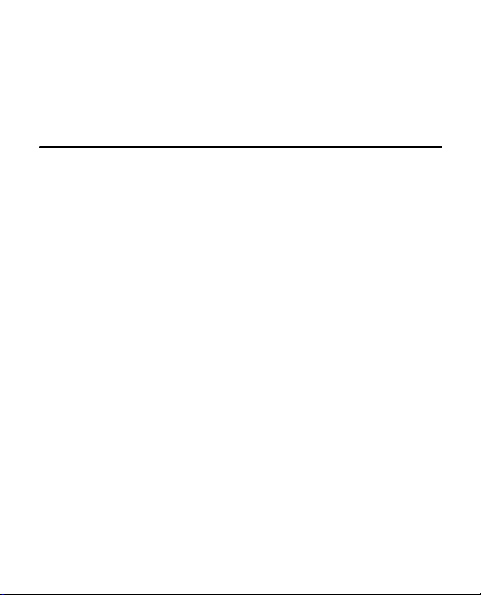
Gebruikershandleiding voor
de Nokia 3120 classic
9207783
Nummer 4 NL
Page 2
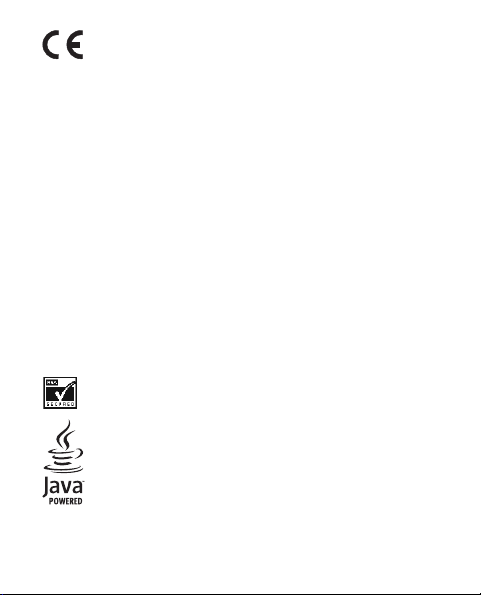
CONFORMITEITSVERKLARING
0434
RM-366-product voldoen aan de essentiële vereisten en overige relevante
bepalingen van de richtlijn 1999/5/EG. Een kopie van de
conformiteitsverklaring kunt u vinden op de volgende website:
http://www.nokia.com/phones/declaration_of_conformity/.
Copyright © 2008 Nokia. Alle rechten voorbehouden.
Nokia, Nokia Connecting People, Navi en Visual Radio zijn handelsmerken
of gedeponeerde handelsmerken van Nokia Corporation. Nokia tune is een
geluidsmerk van Nokia Corporation. Namen van andere producten en
bedrijven kunnen handelsmerken of handelsnamen van hun respectieve
eigenaren zijn.
Onrechtmatige reproductie, overdracht, distributie of opslag van dit
document of een gedeelte ervan in enige vorm zonder voorafgaande
geschreven toestemming van Nokia is verboden.
US Patent No 5818437 and other pending patents. T9 text input software
Copyright © 1997-2008. Tegic Communications, Inc. All rights reserved.
Includes RSA BSAFE cryptographic or security protocol software
from RSA Security.
Java is a trademark of Sun Microsystems, Inc.
Hierbij verklaart NOKIA CORPORATION
dat dit RM-364-, RM-365- en
Page 3
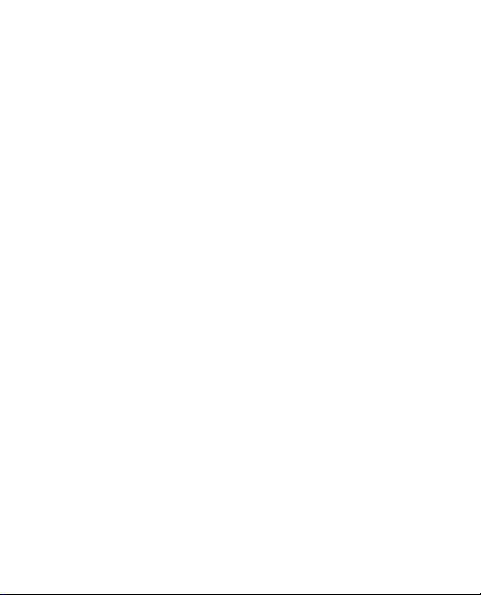
This product is licensed under the MPEG-4 Visual Patent Portfolio License
(i) for personal and noncommercial use in connection with information
which has been encoded in compliance with the MPEG-4 Visual Standard
by a consumer engaged in a personal and noncommercial activity and (ii)
for use in connection with MPEG-4 video provided by a licensed video
provider. No license is granted or shall be implied for any other use.
Additional information, including that related to promotional, internal,
and commercial uses, may be obtained from MPEG LA, LLC.
See http://www.mpegla.com.
Er wordt onder de MPEG-4 Visual Patent Portfolio-licentie een
gebruiksrecht voor dit product verleend (i) voor een privé- en nietcommercieel gebruik dat verband houdt met informatie die door een
consument in het kader van een privé- en niet-commerciële activiteit
volgens de visuele norm MPEG-4 is gecodeerd, en (ii) voor een gebruik in
verband met MPEG-4-videomateriaal dat door een licentiehoudende
videoaanbieder is verstrekt. Voor ieder ander gebruik is of wordt expliciet
noch impliciet een licentie verstrekt. Aanvullende informatie, waaronder
informatie over het gebruik voor promotionele doeleinden, intern gebruik
en commercieel gebruik, is verkrijgbaar bij MPEG LA, LLC.
Zie http://www.mpegla.com.
Nokia voert een beleid dat gericht is op voortdurende ontwikkeling. Nokia
behoudt zich het recht voor zonder voorafgaande kennisgeving
wijzigingen en verbeteringen aan te brengen in de producten die in dit
document worden beschreven.
VOOR ZOVER MAXIMAAL TOEGESTAAN OP GROND VAN HET
TOEPASSELIJKE RECHT, ZAL NOKIA OF EEN VAN HAAR LICENTIEHOUDERS
ONDER GEEN OMSTANDIGHEID AANSPRAKELIJK ZIJN VOOR ENIG VERLIES
VAN GEGEVENS OF INKOMSTEN OF VOOR ENIGE BIJZONDERE,
INCIDENTELE OF INDIRECTE SCHADE OF GEVOLGSCHADE VAN WELKE
OORZAAK DAN OOK.
Page 4
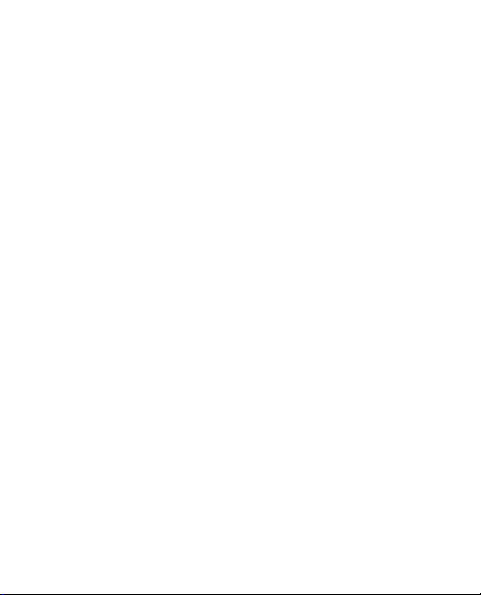
DE INHOUD VAN DIT DOCUMENT WORDT ZONDER ENIGE VORM VAN
GARANTIE VERSTREKT. TENZIJ VEREIST KRACHTENS HET TOEPASSELIJKE
RECHT, WORDT GEEN ENKELE GARANTIE GEGEVEN BETREFFENDE DE
NAUWKEURIGHEID, BETROUWBAARHEID OF INHOUD VAN DIT
DOCUMENT, HETZIJ UITDRUKKELIJK HETZIJ IMPLICIET, DAARONDER MEDE
BEGREPEN MAAR NIET BEPERKT TOT IM PLICIETE GARANTIES BETREFFENDE
DE VERKOOPBAARHEID EN DE GESCHIKTHEID VOOR EEN BEPAALD DOEL.
NOKIA BEHOUDT ZICH TE ALLEN TIJDE HET RECHT VOOR ZONDER
VOORAFGAANDE KENNISGEVING DIT DOCUMENT TE WIJZIGEN OF TE
HERROEPEN.
De beschikbaarheid van bepaalde producten, toepassingen en diensten
voor deze producten kan per regio verschillen. Neem contact op met uw
Nokia-leverancier voor gedetailleerde informatie en informatie over de
beschikbaarheid van taalopties.
Exportbepalingen
Dit apparaat bevat mogelijk onderdelen, technologie of software die
onderhevig zijn aan wet- en regelgeving betreffende export van de VS en
andere landen. Ontwijking in strijd met de wetgeving is verboden.
Toepassingen van derden die bij uw apparaat worden geleverd, kunnen zijn
gemaakt door en in eigendom zijn van personen en entiteiten die geen
relatie of verband met Nokia hebben. Nokia beschikt niet over de
auteursrechten of de intellectuele eigendomsrechten op deze toepassingen
van derden. Als zodanig draagt Nokia geen verantwoordelijkheid voor de
ondersteuning voor eindgebruikers of de functionaliteit van deze
toepassingen of de informatie in deze toepassingen of het materiaal. Nokia
biedt geen garantie voor deze toepassingen van derden.
MET HET GEBRUIK VAN DE TOEPASSINGEN ACCEPTEERT U DAT DE
TOEPASSINGEN WORDEN GELEVERD ZONDER ENIGE VORM VAN
Page 5
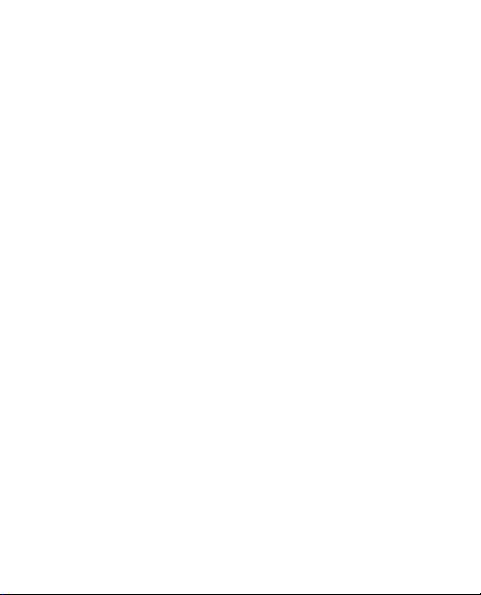
GARANTIE, HETZIJ UITDRUKKELIJK HETZIJ IMPLICIET, DIT VOOR ZOVER
MAXIMAAL IS TOEGESTAAN OP GROND VAN HET TOEPASSELIJKE RECHT. U
ACCEPTEERT TEVENS DAT NOCH NOKIA NOCH GELIEERDE PARTIJEN
VERKLARINGEN DOEN OF GARANTIES VERSTREKKEN, UITDRUKKELIJK OF
IMPLICIET, MET INBEGRIP VAN (MAAR NIET BEPERKT TOT) GARANTIES
BETREFFENDE TITEL, VERKOOPBAARHEID, GESCHIKTHEID VOOR EEN
BEPAALD DOEL OF DAT DE TOEPASSINGEN GEEN INBREUK MAKEN OP
OCTROOIEN, AUTEURSRECHTEN, HANDELSMERKEN OF ANDERE RECHTEN
VAN DERDEN.
MEDEDELING FCC/INDUSTRY CANADA
Dit apparaat kan tv- of radiostoringen veroorzaken (bijvoorbeeld als u in de
nabijheid van ontvangstapparatuur een telefoon gebruikt). De Federal
Communications Commission (FCC) of Industry Canada kunnen u vragen
niet langer uw telefoon te gebruiken als deze storingen niet verholpen
kunnen worden. Neem contact op met uw lokale servicedienst als u hulp
nodig hebt. Dit apparaat voldoet aan deel 15 van de FCC-regels. De
werking is afhankelijk van de volgende twee voorwaarden: (1) Dit apparaat
mag geen schadelijke storingen veroorzaken en (2) dit apparaat moet
storingen van buitenaf accepteren, ook wanneer deze een ongewenste
werking tot gevolg kunnen hebben. Veranderingen of aanpassingen die
niet uitdrukkelijk door Nokia zijn goedgekeurd, kunnen het recht van de
gebruiker om met deze apparatuur te werken tenietdoen.
9207783/Nummer 4 NL
Page 6
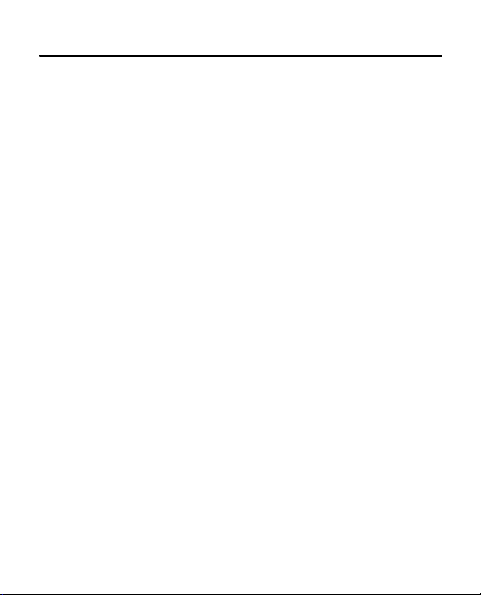
Inhoudsopgave
VEILIGHEID ............................................................................... 9
Algemene informatie............................................................. 11
Over dit apparaat .................................................................................................. 11
Netwerkdiensten ................................................................................................... 13
Toebehoren.............................................................................................................. 15
Toegangscodes....................................................................................................... 15
Software-updates ................................................................................................. 18
Content downloaden............................................................................................ 19
Nokia-ondersteuning ........................................................................................... 20
1. Aan de slag ........................................................................ 21
SIM-kaart en batterij installeren ..................................................................... 21
De batterij opladen............................................................................................... 23
De telefoon in- en uitschakelen ....................................................................... 24
Tijd, tijdzone en datum instellen ...................................................................... 25
Dienst voor configuratie-instellingen ............................................................. 25
Antenne.................................................................................................................... 27
Toetsen en onderdelen......................................................................................... 28
microSD-geheugenkaart ..................................................................................... 30
Standby-modus ..................................................................................................... 32
Vluchtprofiel........................................................................................................... 35
2. Gesprekken......................................................................... 37
Een oproep tot stand brengen........................................................................... 37
Een oproep beantwoorden of weigeren.......................................................... 38
Snelkeuze................................................................................................................. 38
Opties tijdens een gesprek.................................................................................. 39
Een video-oproep tot stand brengen............................................................... 40
Page 7
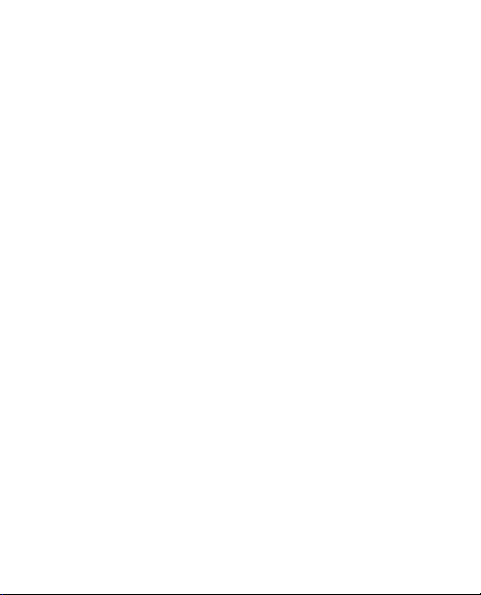
3. Berichten............................................................................ 43
Tekstberichten invoeren en verzenden............................................................ 43
Multimediaberichten invoeren en verzenden ............................................... 43
Berichten lezen en beantwoorden ................................................................... 45
E-mailtoepassing................................................................................................... 46
Berichtinstellingen................................................................................................ 49
4. Contacten........................................................................... 56
Namen en telefoonnummers opslaan ............................................................. 56
Contactgegevens toevoegen.............................................................................. 57
Zoeken naar een contact .................................................................................... 57
Contacten kopiëren of verplaatsen.................................................................. 57
Contacten bewerken ............................................................................................ 59
Groepen.................................................................................................................... 59
Contactinstellingen .............................................................................................. 59
5. Logboek.............................................................................. 60
6. Instellingen ........................................................................ 61
Profielen................................................................................................................... 61
Thema's .................................................................................................................... 62
Tonen ........................................................................................................................ 62
Display...................................................................................................................... 63
Datum en tijd ......................................................................................................... 65
Snelkoppelingen .................................................................................................... 66
Synchronisatie en back-up................................................................................. 67
Connectiviteit......................................................................................................... 68
Oproepen ................................................................................................................. 74
Telefoon ................................................................................................................... 76
Toebehoren.............................................................................................................. 78
Configuratie............................................................................................................ 79
Fabrieksinstellingen terugzetten ...................................................................... 81
Telefoonsoftware-updates.................................................................................. 81
Page 8
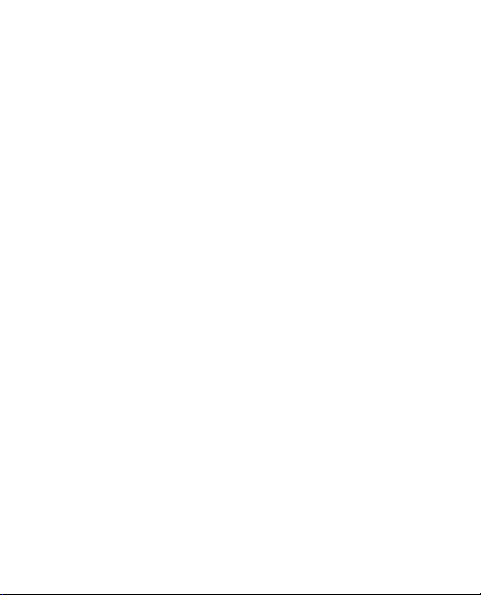
7. Computerverbinding.......................................................... 82
Nokia PC Suite ....................................................................................................... 82
Toepassingen voor datacommunicatie............................................................ 83
8. Media ................................................................................. 84
Camera..................................................................................................................... 84
Video......................................................................................................................... 85
Muziekspeler........................................................................................................... 85
9. Informatie over de batterij en de lader ........................... 90
Controleren van de echtheid van Nokia-batterijen .................................... 94
Behandeling en onderhoud ................................................... 96
Aanvullende veiligheidsinformatie ..................................... 100
Page 9
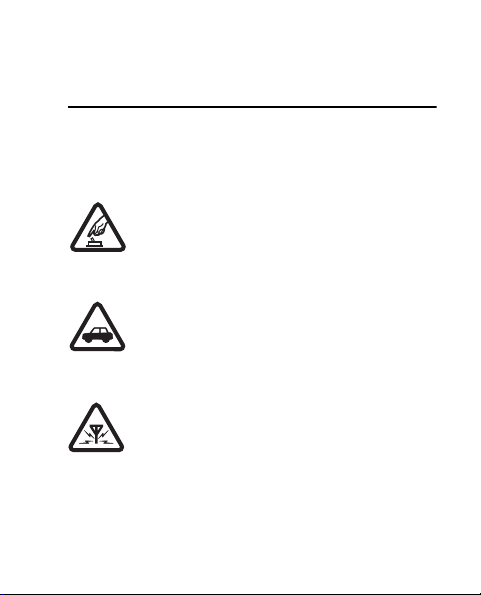
VEILIGHEID
VEILIGHEID
Lees deze eenvoudige richtlijnen. Het niet opvolgen van de
richtlijnen kan gevaarlijk of onwettig zijn. Lees de volledige
gebruikershandleiding voor meer informatie.
SCHAKEL HET APPARAAT ALLEEN IN ALS HET
VEILIG IS
Schakel het apparaat niet in als het gebruik van
mobiele telefoons verboden is of als dit storing
of gevaar zou kunnen opleveren.
VERKEERSVEILIGHEID HEEFT VOORRANG
Houd u aan de lokale wetgeving. Houd tijdens
het rijden uw handen vrij om uw voertuig te
besturen. De verkeersveiligheid dient tijdens het
rijden uw eerste prioriteit te zijn.
STORING
Alle draadloze apparaten kunnen gevoelig zijn
voor storing. Dit kan de werking van het
apparaat negatief beïnvloeden.
9
Page 10
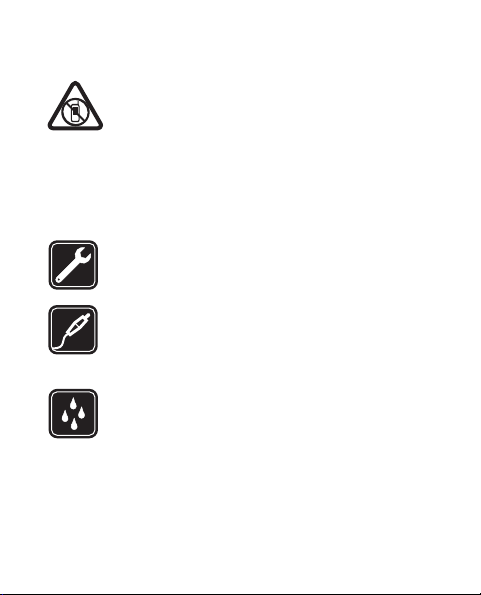
VEILIGHEID
SCHAKEL HET APPARAAT UIT IN GEBIEDEN
WAARBINNEN EEN GEBRUIKSVERBOD GELDT
Houd u aan alle mogelijke beperkende
maatregelen. Schakel het apparaat uit in
vliegtuigen en in de nabijheid van medische
apparatuur, brandstof, chemicaliën en in
gebieden waarin er explosieven worden
gebruikt.
DESKUNDIG ONDERHOUD
Dit product mag alleen door deskundigen
worden geïnstalleerd of gerepareerd.
TOEBEHOREN EN BATTERIJEN
Gebruik alleen goedgekeurde toebehoren en
batterijen. Sluit geen incompatibele producten
aan.
WATERBESTENDIGHEID
Het apparaat is niet waterbestendig. Houd het
apparaat droog.
10
Page 11
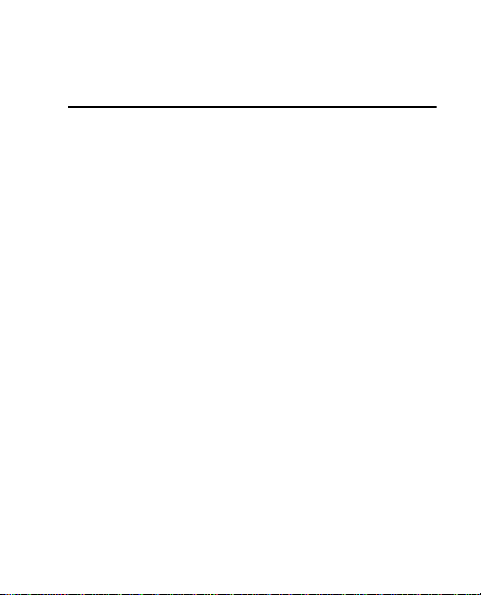
Algemene informatie
Algemene informatie
■ Over dit apparaat
Het draadloze apparaat dat in deze handleiding is
beschreven, is goedgekeurd voor gebruik op de
WCDMA 850 en 2100- (RM-364), 900 en 2100(RM-365), 850 en 1900- (RM-366) en de GSM 850-,
900-, 1800- en 1900-netwerken. Neem contact op
met uw serviceprovider voor meer informatie over
netwerken.
Houd u bij het gebruik van de functies van dit
apparaat aan alle regelgeving en maak geen inbreuk
op lokale gebruiken, privacy en legitieme rechten van
anderen, waaronder auteursrechten.
Auteursrechten kunnen verhinderen dat bepaalde
afbeeldingen, muziek en andere inhoud worden
gekopieerd, gewijzigd of overgedragen.
11
Page 12
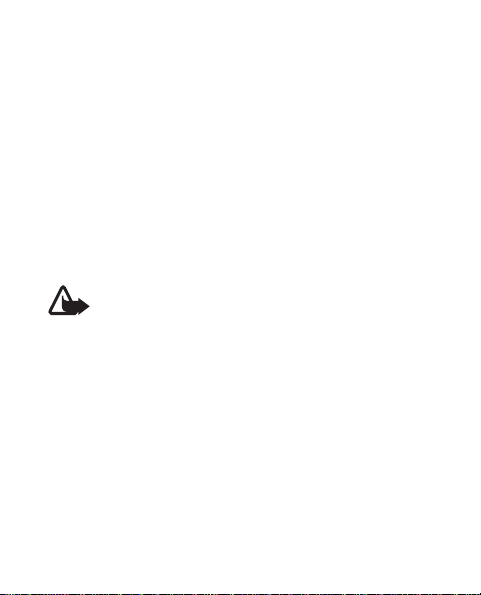
Algemene informatie
Uw apparaat beschikt mogelijk over vooraf
geïnstalleerde bladwijzers en koppelingen naar
websites van derden. U kunt met het apparaat ook
andere sites van derden bezoeken. Sites van derden
zijn niet verbonden met Nokia en Nokia onderschrijft
deze niet en neemt er geen aansprakelijkheid voor.
Als u dergelijke sites wilt bezoeken, moet u
voorzorgsmaatregelen treffen op het gebied van de
beveiliging of inhoud.
Waarschuwing: Als u andere functies van
dit apparaat wilt gebruiken dan de
alarmklok, moet het apparaat zijn
ingeschakeld. Schakel het apparaat niet in
wanneer het gebruik van draadloze
apparatuur storingen of gevaar kan
veroorzaken.
Vergeet niet om een back-up of een gedrukte kopie te
maken van alle belangrijke gegevens die in uw
apparaat zijn opgeslagen.
12
Page 13

Algemene informatie
Wanneer u het apparaat op een ander apparaat
aansluit, dient u eerst de handleiding van het
desbetreffende apparaat te raadplegen voor
uitgebreide veiligheidsinstructies. Sluit geen
incompatibele producten aan.
■ Netwerkdiensten
Om de telefoon te kunnen gebruiken, moet u zijn
aangemeld bij een aanbieder van een draadloze
verbindingsdienst. Veel van de functies vereisen
speciale netwerkfuncties. Deze functies zijn niet op
alle netwerken beschikbaar. Er zijn ook netwerken
waarbij u specifieke regelingen met uw
serviceprovider moet treffen voordat u gebruik kunt
maken van de netwerkdiensten. Uw serviceprovider
kan u instructies geven en uitleggen hoeveel het kost.
Bij sommige netwerken gelden beperkingen die het
gebruik van netwerkdiensten negatief kunnen
beïnvloeden. Zo bieden sommige netwerken geen
13
Page 14
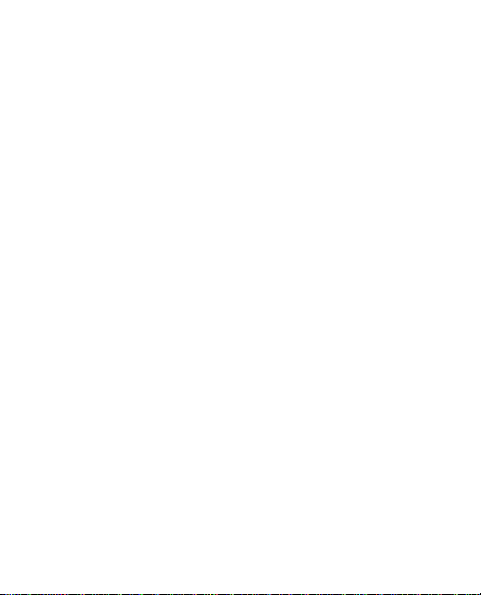
Algemene informatie
ondersteuning voor bepaalde taalafhankelijke tekens
en diensten.
Het kan zijn dat uw serviceprovider verzocht heeft
om bepaalde functies uit te schakelen of niet te
activeren in uw telefoon. Als dat het geval is, worden
deze functies niet in het menu van uw telefoon
weergegeven. Uw telefoon kan ook beschikken over
een speciale configuratie, zoals wijzigingen in
menunamen, in de menuvolgorde en in
pictogrammen. Neem voor meer informatie contact
op met uw serviceprovider.
Dit apparaat ondersteunt WAP 2.0-protocollen (HTTP
en SSL) die werken met TCP/IP-protocollen. Voor de
technologie van sommige functies van deze telefoon,
zoals MMS (multimediaberichten), de webbrowser,
e-mail, chatten, synchroniseren op afstand en het
downloaden van content via de browser of via MMSberichten, is specifieke netwerkondersteuning
vereist.
14
Page 15
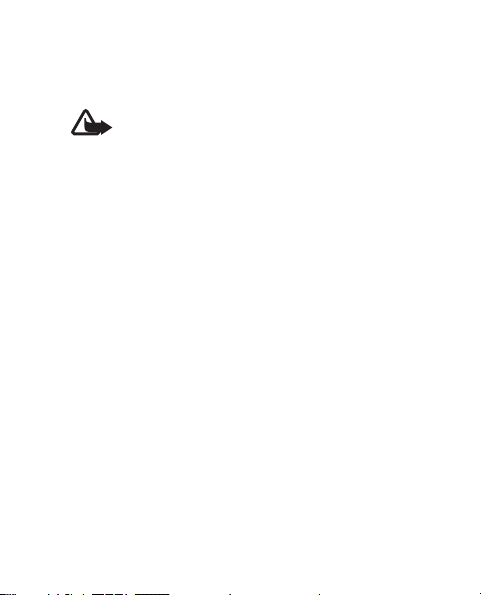
Algemene informatie
■ Toebehoren
Waarschuwing: Gebruik alleen batterijen, laders
en toebehoren die door Nokia zijn goedgekeurd
voor gebruik met dit specifieke model. Het gebruik
van alle andere typen kan de goedkeuring of
garantie doen vervallen en kan gevaarlijk zijn.
Vraag uw leverancier naar de beschikbaarheid van
goedgekeurde toebehoren. Trek altijd aan de stekker en niet
aan het snoer als u toebehoren losmaakt.
■
Toegangscodes
Selecteer Menu > Instellingen > Beveiliging als u
wilt instellen op welke wijze uw telefoon
gebruikmaakt van toegangscodes en
beveiligingsinstellingen.
• Gebruik de functie Toetsen blokkeren als u de
toetsen wilt vergrendelen, zodat deze niet
onbedoeld kunnen worden ingedrukt.
15
Page 16
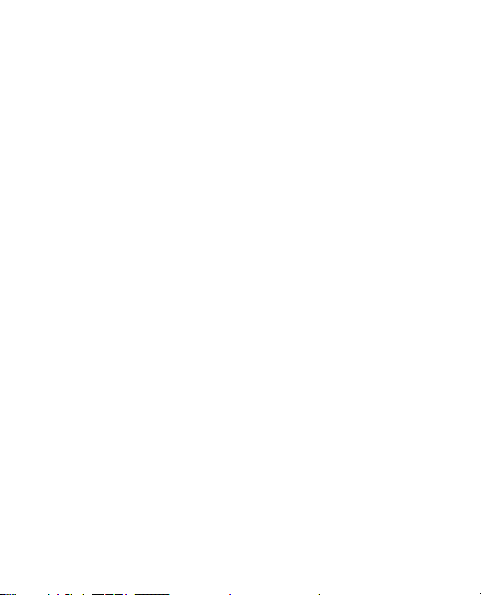
Algemene informatie
Selecteer Menu > Instellingen > Telefoon > Aut.
toets.blokk. of Toetsenblokkering > Aan of Uit. Als
Toetsenblokkering is ingesteld op Aan, moet u de
beveiligingscode invoeren wanneer dat wordt
gevraagd.
Selecteer Vrijgeven en druk op de toets * als u de
toetsen wilt ontgrendelen.
Als u een oproep wilt beantwoorden, terwijl de
toetsen zijn geblokkeerd, drukt u op de beltoets.
Wanneer u de oproep beëindigt of weigert,
worden de toetsen automatisch opnieuw
geblokkeerd.
• De beveiligingscode beveiligt de telefoon tegen
onbevoegd gebruik.
• De PIN-code die bij de SIM-kaart wordt geleverd,
beveiligt de SIM-kaart tegen onbevoegd gebruik.
16
Page 17
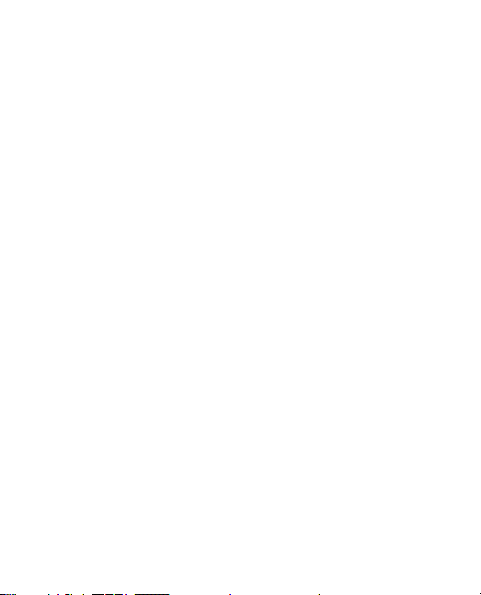
Algemene informatie
• Bij sommige SIM-kaarten wordt een PIN2-code
geleverd. Deze is vereist als u toegang tot
bepaalde diensten wilt verkrijgen.
• Bij de SIM-kaart worden mogelijk tevens een
PUK- en een PUK-2-code geleverd. Wanneer u de
PIN- of de PIN2-code drie keer achter elkaar
foutief hebt ingevoerd, moet u de PUK- of de
PUK2-code opgeven. Neem contact op met uw
serviceprovider als u deze codes niet meer in bezit
hebt.
• Het blokkeerwachtwoord (4 cijfers) is vereist als u
de functie Oproepen blokkeren wilt gebruiken om
inkomende oproepen naar en uitgaande oproepen
vanaf uw telefoon (netwerkdienst) te beperken.
• Selecteer Menu > Instellingen > Beveiliging >
Inst. beveil.module als u de instellingen van de
beveiligingsmodule wilt weergeven of wijzigen.
17
Page 18

Algemene informatie
■ Software-updates
Belangrijk: Maak alleen gebruik van diensten die
u vertrouwt en die voorzien in een adequate
beveiliging en bescherming tegen schadelijke
software.
Nokia kan software-updates uitbrengen die nieuwe en/of
verbeterde functies of een verbeterde werking bieden.
U kunt deze updates aanvragen met de pc-toepassing Nokia
Software Updater. Als u de software voor het apparaat wilt
bijwerken, hebt u de toepassing Nokia Software Updater
nodig. Daarnaast zijn een compatibele pc met het
besturingssysteem Microsoft Windows 2000, XP of Vista,
internettoegang en een compatibele gegevenskabel vereist,
zodat het apparaat op de pc kan worden aangesloten.
Bezoek www.nokia.com/softwareupdate of de lokale Nokiawebsite voor meer informatie of als u de toepassing Nokia
Software Updater wilt downloaden.
Bij het downloaden van software-updates worden mogelijk
grote hoeveelheden gegevens via het netwerk van uw
serviceprovider overgedragen. Neem contact op met uw
18
Page 19
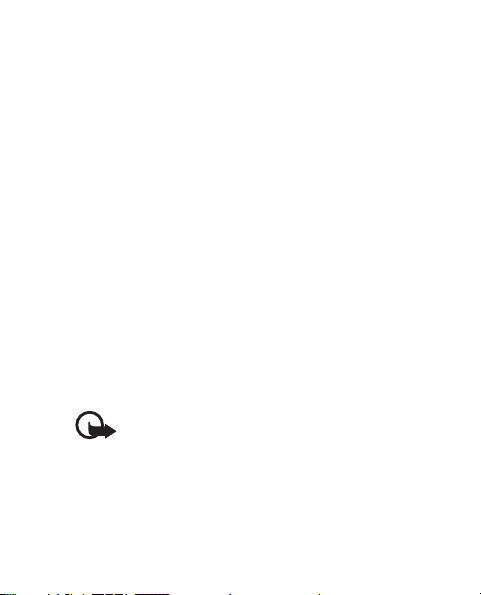
Algemene informatie
serviceprovider voor meer informatie over de kosten van
gegevensoverdracht.
Zorg ervoor dat de batterij van het apparaat voldoende
capaciteit heeft of dat de lader is aangesloten voordat u
begint met bijwerken.
Als uw netwerk het draadloos bijwerken van software
ondersteunt, kunt u mogelijk ook updates via het apparaat
aanvragen. Zie Telefoon op pagina 76.
■
Content downloaden
U kunt mogelijk nieuwe content (zoals thema's) naar
de telefoon downloaden (netwerkdienst).
Informeer bij uw serviceprovider naar de
beschikbaarheid en de tarieven van de verschillende
diensten.
Belangrijk: Maak alleen gebruik van
diensten die u vertrouwt en die voorzien in
een adequate beveiliging en bescherming
tegen schadelijke software.
19
Page 20
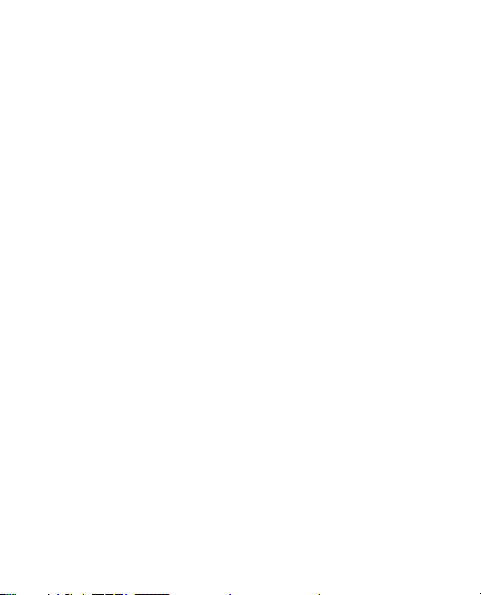
Algemene informatie
■ Nokia-ondersteuning
Bezoek www.nokia.com/support of uw lokale Nokiawebsite voor de meest actuele
gebruikershandleidingen, aanvullende informatie,
downloads en diensten die te maken hebben met uw
Nokia-product.
Op de website vindt u informatie over het gebruik
van Nokia producten en diensten. Zie de lijst met
Nokia-centra op www.nokia.com/customerservice
als u contact wilt opnemen met de klantenservice.
Zie www.nokia.com/repair voor de dichtstbijzijnde
Nokia-reparatiedienst als er onderhouds- of
reparatiewerkzaamheden aan de telefoon moeten
worden verricht.
20
Page 21
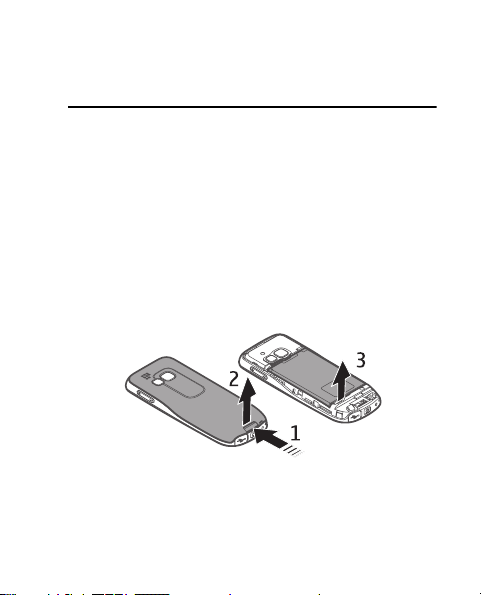
Aan de slag
1. Aan de slag
■ SIM-kaart en batterij installeren
Schakel het apparaat altijd uit en ontkoppel de lader
voordat u de batterij verwijdert.
De SIM-kaart en de contactpunten van de kaart
kunnen door krassen of buigen gemakkelijk
beschadigd raken. Wees daarom voorzichtig wanneer
u de kaart vastpakt, plaatst of verwijdert. Plaats de
SIM-kaart met de goudkleurige contactpunten naar
beneden gericht (6-7).
21
Page 22
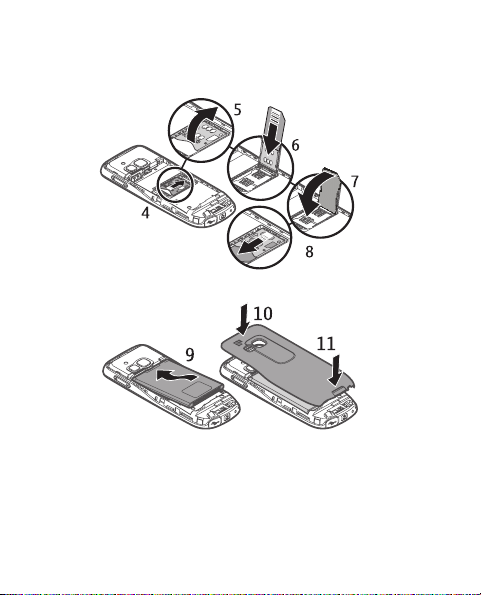
Aan de slag
22
Page 23
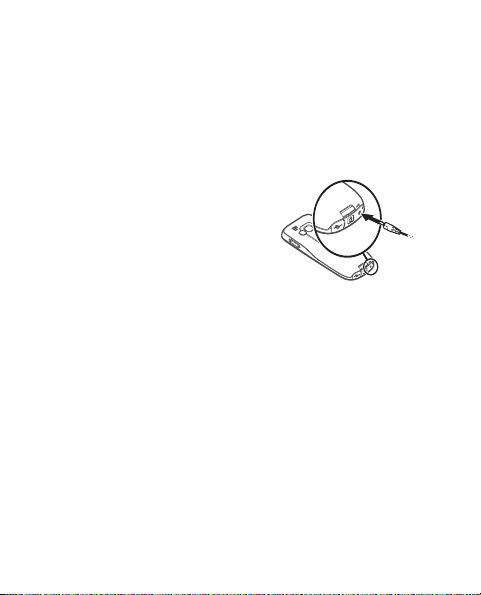
Aan de slag
■ De batterij opladen
Het opladen van een batterij van het type BL-4U met
de AC-3-oplader vergt ongeveer 2 uur en 15 minuten
wanneer de telefoon zich in de standbystand bevindt.
1. Sluit de lader aan op
een gewone
wandcontactdoos.
2. Sluit de stekker van
de lader aan op de
aansluiting aan de
onderkant van uw telefoon.
Als de batterij volledig ontladen is, kan het enkele
minuten duren voordat de batterij-indicator op het
scherm wordt weergegeven en u weer met het
apparaat kunt bellen.
23
Page 24
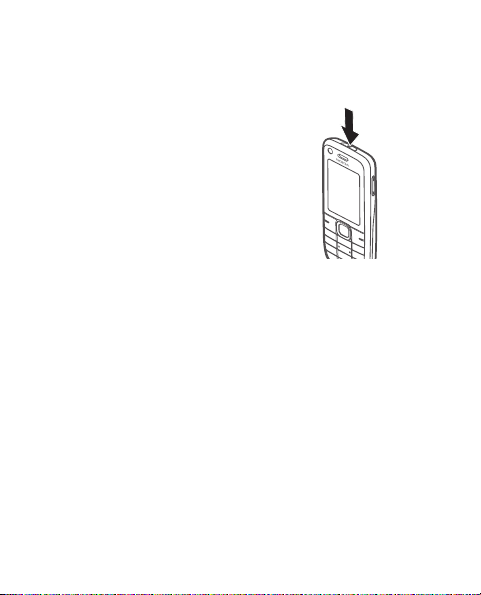
Aan de slag
■ De telefoon in- en uitschakelen
1. Druk de aan/uit-toets in en
houd deze ingedrukt, zoals in
de afbeelding is weergegeven.
2. Als er om een PIN- of een
UPIN-code wordt gevraagd,
toetst u de code in
(weergegeven als ****) en
vervolgens selecteert u OK.
Wanneer u de telefoon voor de eerste keer inschakelt
en de telefoon in de standbystand staat, wordt u
gevraagd of u de configuratie-instellingen wilt
ophalen bij uw serviceprovider (netwerkdienst).
Bevestig of weiger de aanvraag. Zie Configuratie op
pagina 79 en Dienst voor configuratie-instellingen
op pagina 25.
24
Page 25
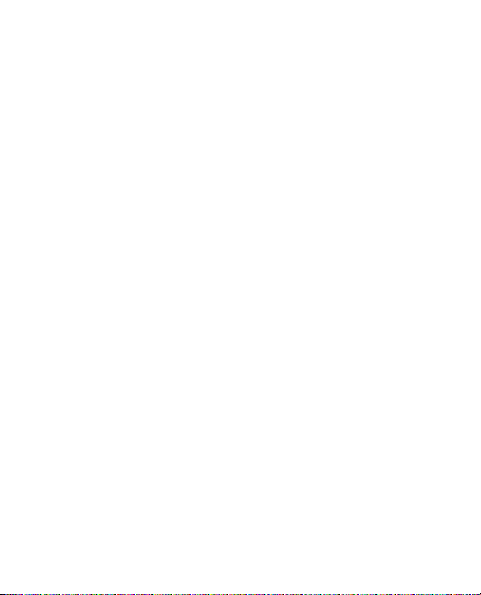
Aan de slag
■ Tijd, tijdzone en datum instellen
Wanneer u de telefoon voor de eerste keer inschakelt
en de telefoon in de standbystand staat, wordt u
gevraagd om de datum en de tijd in te stellen. Vul de
velden in en selecteer Opslaan.
Als u Datum en tijd later opnieuw wilt weergeven,
selecteert u Menu > Instellingen > Datum en tijd >
Inst. datum en tijd, Datum- en tijdnotatie of Datum/
tijd aut. aanp. (netwerkdienst), zodat de instellingen
voor de tijd, de tijdzone en de datum kunt wijzigen.
■ Dienst voor configuratie-
instellingen
Voor sommige netwerkdiensten, zoals mobiele
internetdiensten, MMS, Nokia Xpress-audioberichten
en synchronisatie met een externe internetserver,
moet uw telefoon van de juiste configuratieinstellingen worden voorzien. Neem contact op met
uw netwerkoperator, uw serviceprovider of de
25
Page 26
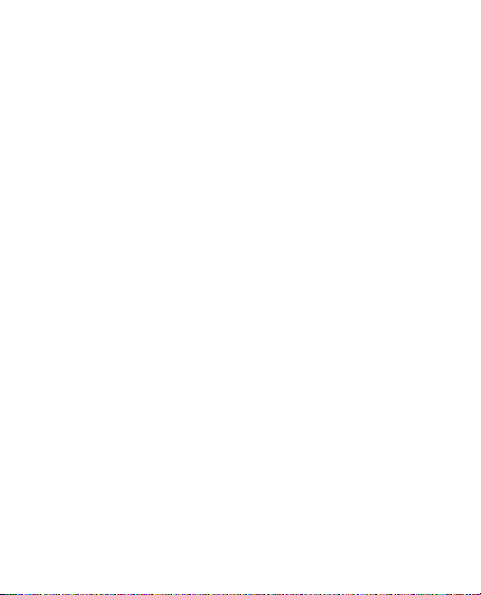
Aan de slag
dichtstbijzijnde erkende Nokia-leverancier of bezoek
het supportgedeelte op de website van Nokia
(www.nokia.com/support) voor meer informatie over
de beschikbaarheid van dergelijke diensten.
Als u de verbindingsinstellingen in een
configuratiebericht hebt ontvangen en als de
instellingen niet automatisch worden opgeslagen en
geactiveerd, wordt de tekst Configuratie-instellingen
ontvangen weergegeven. Selecteer Tonen >
Opslaan. Toets als dat wordt gevraagd de PIN-code in
die u van uw serviceprovider hebt ontvangen.
26
Page 27
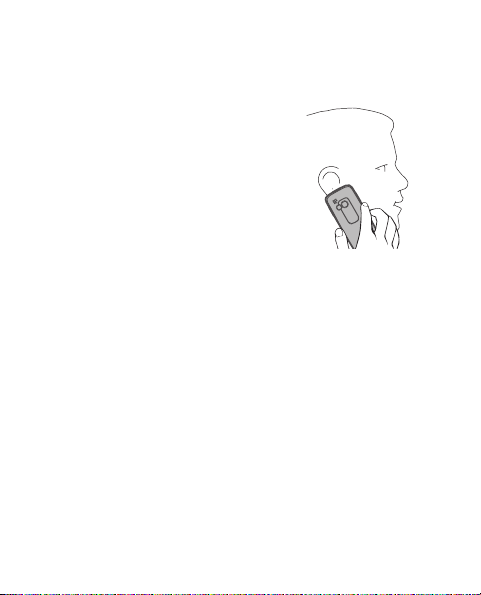
Aan de slag
■ Antenne
Het apparaat kan met interne
en externe antennes zijn
uitgerust. Zoals bij alle
radiozendapparatuur, geldt
dat u onnodig contact met het
gebied rond de antenne moet
vermijden als de antenne aan
het zenden of ontvangen is.
Contact met zo'n antenne kan de kwaliteit van de
communicatie nadelig beïnvloeden en ervoor zorgen dat het
apparaat meer stroom verbruikt dan anders noodzakelijk is.
Daarnaast kan dit de levensduur van de batterij verkorten.
27
Page 28
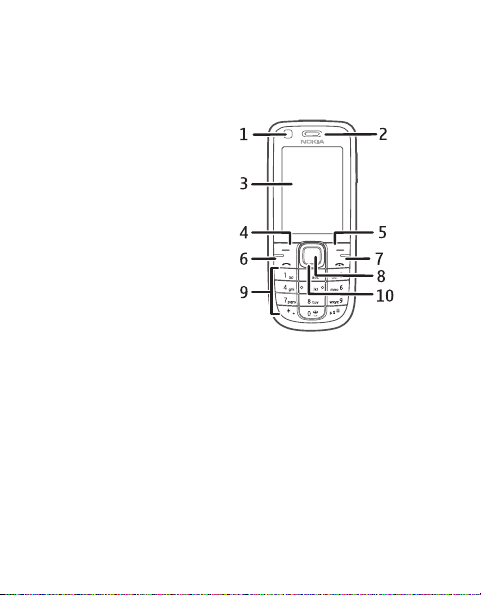
Aan de slag
■ Toetsen en
onderdelen
1. Cameralens aan de
voorzijde
2. Luistergedeelte
3. Display
4. Linker selectietoets
5. Rechter
selectietoets
6. Beltoets
7. Eindetoets
8. Middelste
selectietoets
9. Toetsen
10.Navi™-toets (hierna
bladertoets
genoemd)
28
Page 29
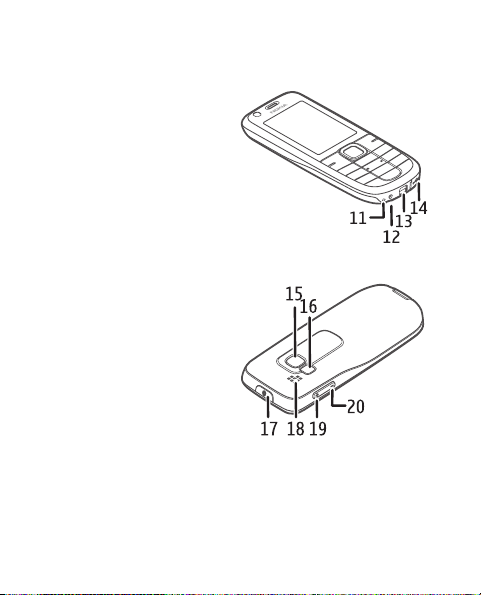
11.Microfoon
12.Aansluiting lader
13.Aansluiting
accessoires
14.USB-aansluiting
15.Cameralens
16.Flitser
17.Aan/uit-toets
18.Luidspreker
19.De toets Volume
omhoog/PTT
20.De toets Volume
omlaag
Aan de slag
29
Page 30
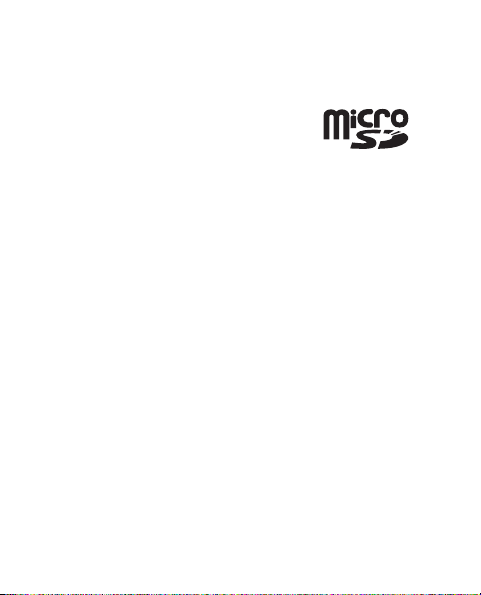
Aan de slag
■ microSD-geheugenkaart
De microSD-geheugenkaart kan
wanneer deze in uw telefoon is
geplaatst, worden gebruikt voor het
opslaan van gegevens, zoals beltonen, thema's,
tonen, afbeeldingen en video's. Als u deze kaart
verwijdert, opnieuw laadt of terugplaatst, zullen deze
functies en onderdelen mogelijk niet correct werken.
U kunt de microSD-geheugenkaart tijdens het
gebruikt van de telefoon verwijderen of
terugplaatsen zonder dat u daartoe de telefoon hoeft
uit te schakelen.
Gebruik alleen compatibele microSD-kaarten die door
Nokia zijn goedgekeurd voor gebruik met dit apparaat.
Nokia maakt gebruik van goedgekeurde industriële normen
voor geheugenkaarten, maar sommige merken zijn mogelijk
niet geheel compatibel met dit apparaat. Incompatibele
kaarten kunnen de kaart en het apparaat beschadigen en
gegevens op de kaart aantasten.
30
Page 31

Belangrijk: Verwijder de geheugenkaart niet op
het moment dat er een bewerking wordt
uitgevoerd waarbij de kaart wordt gebruikt. Als u
de kaart tijdens een dergelijke bewerking
verwijdert, kan er schade aan de geheugenkaart
en het apparaat ontstaan en kunnen de gegevens
die op de kaart zijn opgeslagen, beschadigd
raken.
1. Verwijder
de
batterijklep
van de
telefoon.
Plaats de
kaart met
de goudkleurige
contactpunten naar beneden gericht (1).
Aan de slag
31
Page 32

Aan de slag
2. Druk de kaart in de sleuf, totdat deze vastklikt (2).
Plaats de batterijklep terug.
■ Standby-modus
Wanneer de telefoon klaar is voor gebruik en als er
geen tekens zijn ingevoerd, bevindt de telefoon zich
in de standbystand.
1. 3G-indicator
2. Signaalsterkte van het
mobiele netwerk
3. Batterijniveau
4. Indicatoren. Zie
Indicatoren op
pagina 33.
5. Naam van het netwerk of
het operatorlogo
6. Klok
7. Display
32
Page 33

Aan de slag
8. De linker selectietoets vertegenwoordigt de
functie Favoriet of een snelkoppeling naar een
functie die u hebt geselecteerd. Zie Linker
selectietoets op pagina 66.
9. De middelste selectietoets vertegenwoordigt de
functie Menu.
10.De rechter selectietoets kan de volgende functies
vertegenwoordigen: Namen voor het openen van
de lijst met contacten in het menu Contacten, een
operatorgebonden naam voor het openen van een
operatorgebonden website of een snelkoppeling
naar een functie die u hebt geselecteerd. Zie
Rechter selectietoets op pagina 66.
Indicatoren
Er zijn ongelezen berichten.
De telefoon heeft een gemiste oproep
geregistreerd. Zie Logboek op pagina 60.
33
Page 34

Aan de slag
De toetsen zijn geblokkeerd. Zie
Toegangscodes op pagina 15.
De telefoon gaat niet over bij een inkomende
oproep of een tekstbericht wanneer
Oproepsignaal en Berichtensignaaltoon zijn
ingesteld op Uit. Zie Tonen op pagina 62.
De wekker is ingesteld op Aan.
, De GPRS-modus Altijd online is ingesteld, de
GPRS-service is beschikbaar en de indicator
wordt weergegeven.
, Er is een GPRS- of EGPRS-verbinding tot
stand gebracht.
, De GPRS- of EGPRS-verbinding is tijdelijk
onderbroken (in de wachtstand geplaatst).
De Bluetooth-connectiviteit is geactiveerd.
Zie Verbinding via Bluetooth op pagina 68.
34
Page 35

Aan de slag
■ Vluchtprofiel
U kunt alle functies die gebruikmaken van
radiofrequenties deactiveren, zonder dat u de
toegang tot de offline spelletjes, de agenda, de
muziekspeler en de telefoonnummers verliest.
Gebruik het vluchtprofiel in omgevingen die gevoelig
zijn voor radiosignalen, zoals in vliegtuigen of
ziekenhuizen. Wanneer het vluchtprofiel actief is,
wordt weergegeven.
Selecteer Menu > Instellingen > Profielen >
Vlucht > Activeer of Aanpassen.
Selecteer Menu > Instellingen > Telefoon >
Offlineverzoek > Aan of Uit als u wilt instellen dat de
telefoon na het inschakelen wel of niet vraagt of het
vluchtprofiel moet worden gebruikt.
Selecteer een ander profiel als u het vluchtprofiel
wilt deactiveren.
35
Page 36

Aan de slag
In het profiel Offline of Vlucht moet u de vergrendeling van
het apparaat mogelijk opheffen en het apparaat instellen op
het belprofiel voordat u kunt bellen.
Waarschuwing: In het profiel Vlucht kunt u geen
oproepen doen of ontvangen, ook geen
alarmoproepen. Ook overige functies waarvoor
netwerkdekking is vereist, kunnen niet worden gebruikt. Als
u wilt bellen, moet u de telefoonfunctie eerst activeren door
een ander profiel te kiezen. Als het apparaat is vergrendeld,
moet u de beveiligingscode invoeren. Als u een
alarmnummer wilt kiezen terwijl het apparaat vergrendeld
is en in het profiel Vlucht staat, kunt u ook het
geprogrammeerde alarmnummer in het veld voor de
beveiligingscode invoeren en de toets 'Bellen' selecteren.
Op het apparaat wordt een bevestiging weergegeven dat
het profiel Vlucht wordt afgesloten en een alarmnummer
wordt gekozen.
36
Page 37

Gesprekken
2. Gesprekken
■ Een oproep tot stand brengen
Volg een van de volgende procedures:
• Voer het netnummer en het abonneenummer in
en druk op de beltoets.
Voor internationale gesprekken drukt u tweemaal
op * voor het internationale voorvoegsel (het
plusteken vervangt de internationale
toegangscode) en voert u de landcode, het
netnummer (laat zo nodig de eerste 0 weg) en het
abonneenummer in.
• Als u de lijst met de als laatste gekozen nummers
wilt weergeven, drukt u eenmaal op de beltoets.
Als u een van deze nummers wilt kiezen,
selecteert u het desbetreffende nummer en
vervolgens drukt u op de beltoets.
37
Page 38

Gesprekken
• Kies een nummer dat is opgeslagen in Contacten.
Zie Contacten op pagina 56.
Druk de toets Volume omhoog of de toets Volume
omlaag als u tijdens een gesprek het volume wilt
verhogen of verlagen.
■ Een oproep beantwoorden of
weigeren
Druk op de beltoets als u een oproep wilt
beantwoorden. Druk op de toets Einde als u een
oproep wilt beëindigen.
Druk op de beltoets als u een oproep wilt weigeren.
Selecteer Stil als u de beltoon wilt onderdrukken.
■ Snelkeuze
U kunt op de volgende wijze een telefoonnummer
aan een van de snelkeuzetoetsen (de toetsen 3 tot en
met 9) toewijzen:
1. Selecteer Menu > Contacten > Snelkeuze.
38
Page 39

Gesprekken
2. Blader naar het gewenste snelkeuzenummer.
3. Selecteer Wijs toe als er nog geen nummer aan de
toets is toegewezen of selecteer Opties >
Wijzigen als dit wel het geval is.
4. Selecteer Zoeken en selecteer het contact dat u
wilt toewijzen.
Als de functie Snelkeuze is uitgeschakeld, wordt u
gevraagd of u deze functie wilt activeren.
Selecteer Menu > Instellingen > Oproepen >
Snelkeuze > Aan of Uit.
Als u een nummer wilt kiezen, houdt u een van de
snelkeuzetoetsen ingedrukt, totdat het betreffende
nummer wordt gekozen.
■ Opties tijdens een gesprek
Veel opties die u tijdens gesprekken kunt gebruiken,
zijn netwerkdiensten. Neem contact op met uw
39
Page 40

Gesprekken
serviceprovider voor informatie over de
beschikbaarheid van netwerkdiensten.
Een serviceprovider kan bijvoorbeeld functies
aanbieden voor conferentiegesprekken, voor het
delen van video en voor het in de wachtstand
plaatsen van gesprekken.
■ Een video-oproep tot stand brengen
1. Voer in de standbymodus een telefoonnummer in
of selecteer Contacten en selecteer vervolgens
een contact als u een video-oproep wilt starten.
2. Druk op de beltoets en houd deze ingedrukt of
selecteer Opties > Video-oproep.
Het tot stand brengen van een video-oproep kan
even duren. Hierbij worden de tekst Video-oproep
en een animatie voor een uitgaande verbinding
weergegeven. Als de oproep niet tot stand wordt
gebracht (bijvoorbeeld omdat het netwerk geen
ondersteuning voor video-oproepen biedt of
40
Page 41

Gesprekken
omdat het ontvangende apparaat niet compatibel
is), wordt u gevraagd of u wilt proberen om een
gewone oproep tot stand te brengen of om een
tekstbericht te verzenden.
Druk de toets Volume omhoog of de toets Volume
omlaag als u tijdens een gesprek het volume wilt
verhogen of verlagen.
3. Druk op de toets Einde als u een oproep wilt
beëindigen.
Wanneer u een video-oproep tot stand brengt,
verzendt u realtime video naar de persoon die de
oproep ontvangt. Het videobeeld dat via de camera
op de voorzijde van de telefoon wordt vastgelegd,
wordt naar de ontvanger van de video-oproep
verzonden.
Als u een video-oproep tot stand wilt brengen, moet
u over een USIM-kaart beschikken en u moet met een
WCDMA-netwerk zijn verbonden.
41
Page 42

Gesprekken
Neem contact op met uw netwerkoperator of
serviceprovider voor informatie over de
beschikbaarheid van deze dienst en voor informatie
over abonnementen voor video-oproepdiensten.
Video-oproepen kunnen slechts tussen twee partijen
tot stand worden gebracht. U kunt video-oproepen
tot stand brengen met compatibele telefoons en
ISDN-clients. Er kunnen geen video-oproepen tot
stand worden gebracht wanneer er een andere
gewone oproep, een video-oproep of een
gegevensoproep tot stand is gebracht.
Bij een geavanceerd gebruik, zoals tijdens een actieve
video-oproep of een zeer snelle gegevensverbinding, kan
het apparaat warm aanvoelen. In de meeste gevallen is dit
normaal. Als u vermoedt dat het apparaat niet naar behoren
werkt, moet u dit naar het dichtstbijzijnde bevoegde
servicepunt brengen.
42
Page 43

Berichten
3. Berichten
■ Tekstberichten invoeren en
verzenden
1. Selecteer Menu > Berichten > Bericht maken >
Bericht.
2. Voer in het veld Aan: een of meer
telefoonnummers in. Selecteer Toevgn als u een
telefoonnummer uit het geheugen wilt ophalen.
3. Voer het bericht in in het veld Tekst:.
Blader naar beneden en selecteer Invoegen als u
een tekstsjabloon wilt gebruiken.
4. Selecteer Verzenden.
■ Multimediaberichten invoeren en
verzenden
1. Selecteer Menu > Berichten > Bericht maken >
Bericht.
43
Page 44

Berichten
2. Voer in het veld Aan: een of meer
telefoonnummers of e-mailadressen in. Selecteer
Toevgn als u een telefoonnummer of e-mailadres
wilt ophalen uit het geheugen.
3. Schrijf het bericht. Blader naar beneden en
selecteer Invoegen om een bestand toe te voegen.
4. Selecteer Opties > Bekijken als u het bericht wilt
weergeven voordat u dit verzendt.
5. Selecteer Verzenden.
Alleen apparaten met compatibele functies kunnen
multimediaberichten ontvangen en weergeven. De
weergave van een bericht kan verschillen afhankelijk van
het ontvangende apparaat.
Het draadloze netwerk kan de omvang van MMS-berichten
beperken. Als de omvang van de ingevoegde afbeelding de
limiet overschrijdt, kan de afbeelding door het apparaat
worden verkleind zodat deze via MMS kan worden
verzonden.
44
Page 45

Berichten
Informeer bij uw serviceprovider naar de
beschikbaarheid en abonnementsmogelijkheden voor
multimediaberichten (MMS en netwerkdiensten).
■ Berichten lezen en beantwoorden
1. Selecteer Tonen als u een ontvangen bericht wilt
weergeven.
Selecteer Menu > Berichten > Inbox als u het
bericht later wilt lezen.
2. Selecteer Beantw. als u een bericht wilt
beantwoorden. Voer het antwoordbericht in.
3. Selecteer Verzenden.
Belangrijk: Wees voorzichtig met het openen van
berichten. Berichten kunnen schadelijke software
bevatten of anderszins schadelijk zijn voor het
apparaat of de pc.
45
Page 46

Berichten
■ E-mailtoepassing
Selecteer Menu > Berichten > Bericht-instllngn >
E-mailberichten als u de e-mailinstellingen wilt
activeren.
Als u de e-mailfunctie van de telefoon wilt
gebruiken, moet u over een compatibel
e-mailsysteem beschikken.
Het is mogelijk dat u de configuratie-instellingen
voor e-mail ontvangt via een configuratiebericht.
E-mailinstelwizard
Selecteer Menu > Berichten > E-mail en voer uw
e-mailadres in.
Voor de e-mailtoepassing is een
internettoegangspunt zonder proxy vereist. WAPtoegangspunten zijn gewoonlijk van een proxy
voorzien en zijn niet geschikt voor de
e-mailtoepassing.
46
Page 47

Berichten
E-mail invoeren en verzenden
U kunt uw e-mailbericht schrijven voordat u een
verbinding met de e-mailservice tot stand brengt.
U kunt echter ook eerst een verbinding met de
service tot stand brengen en daarna pas uw
e-mailbericht schrijven en verzenden.
1. Selecteer Menu > Berichten > Bericht maken >
E-mail.
Als u meerdere e-mailaccounts hebt ingesteld,
selecteert u de account die u voor het verzenden
van het e-mailbericht wilt gebruiken.
2. Voer het e-mailadres van de ontvanger, het
onderwerp en het e-mailbericht in. Selecteer
Opties > Invoegen als u een bestand wilt
bijvoegen.
Selecteer Opties > Bericht opslaan als u het
e-mailbericht wilt opslaan. Selecteer Als
47
Page 48

Berichten
conceptbericht als u het e-mailbericht later wilt
bewerken of voltooien.
3. Selecteer Verzndn om het e-mailbericht te
verzenden.
Selecteer Menu > Berichten > Concepten en
selecteer vervolgens het gewenste bericht als u een
e-mailbericht wilt verzenden vanuit een
conceptmap.
E-mailberichten lezen en
beantwoorden
1. Selecteer Menu > Berichten, de accountnaam en
het gewenste bericht.
2. Selecteer Opties > Beantw. als u een
e-mailbericht wilt beantwoorden. Bevestig of
wijzig het e-mailadres en het onderwerp en voer
uw antwoord in.
3. Selecteer Verzndn om het bericht te verzenden.
48
Page 49

Berichten
Selecteer Opties > Verb. verbreken als u de
e-mailsessie wilt beëindigen.
Belangrijk: Wees voorzichtig met het openen van
berichten. Berichten kunnen schadelijke software
bevatten of anderszins schadelijk zijn voor het
apparaat of de pc.
■
Berichtinstellingen
Algemene instellingen
Algemene instellingen gelden voor zowel
tekstberichten als voor multimediaberichten.
Selecteer Menu > Berichten > Bericht-instllngn >
Algem. instellingen en kies vervolgens een van de
volgende opties. Selecteer:
Ver. berichten opsl. — als u de verzonden berichten
wilt opslaan in de map Verzonden items.
Verz. items overschr. — als u wilt instellen dat oude
berichten door nieuwe berichten worden
overschreven als het berichtengeheugen vol is.
49
Page 50

Berichten
Deze instelling wordt alleen weergegeven als u Ve r.
berichten opsl. hebt geselecteerd.
Favoriete ontvanger — als u voor het versturen van
berichten ontvangers of groepen wilt instellen die
gemakkelijk toegankelijk zijn.
Lettergrootte — als u de tekengrootte wilt instellen
die voor berichten moet worden gebruikt.
Grafische smileys — als u tekstsmileys wilt vervangen
door grafische smileys.
Tekstberichten
De tekstberichtinstellingen zijn van invloed op de
wijze waarop de tekstberichten worden verzonden,
ontvangen en weergegeven.
Selecteer Menu > Berichten > Bericht-instllngn >
Tekstberichten en kies vervolgens een van de
volgende opties. Selecteer:
50
Page 51

Berichten
Afleveringsrapporten — als u wilt instellen dat u
afleveringsrapporten voor uw berichten wilt
ontvangen (netwerkdienst)
Berichtencentrales — als u het telefoonnummer en
de naam wilt instellen van de berichtencentrale voor
het verzenden van tekstberichten. U ontvangt het
telefoonnummer van de berichtencentrale van uw
serviceprovider.
Ber.centrale in gebrk — als u de gebruikte
berichtencentrale wilt selecteren.
Geldigheid van ber. — als u wilt instellen hoelang het
netwerk moet proberen om uw bericht af te leveren
Berichten verz. als — als u de indeling van de te
verzenden berichten wilt instellen: Tekst,
Semafoonoproep of Fax (netwerkdienst).
Packet-gegev. gebr. — als u GPRS wilt instellen als de
gewenste SMS-drager.
51
Page 52

Berichten
Tekenondersteuning — als u wilt instellen op welke
wijze tekens in berichten worden verzonden.
Selecteer Volledig als u wilt instellen dat de tekens
moeten worden verzonden zoals deze worden
weergegeven.
Antw. via zlfde centr. — als u de ontvanger van uw
bericht de mogelijkheid wilt bieden om u via dezelfde
berichtencentrale een antwoord toe te sturen
(netwerkdienst).
Multimediaberichten
Deze berichtinstellingen zijn van invloed op de wijze
waarop de multimediaberichten worden verzonden,
ontvangen en weergegeven. Het is mogelijk dat u de
configuratie-instellingen voor multimediaberichten
ontvangt als configuratiebericht. Zie Dienst voor
configuratie-instellingen op pagina 25. U kunt de
instellingen ook handmatig invoeren. Zie
Configuratie op pagina 79.
52
Page 53

Berichten
Selecteer Menu > Berichten > Bericht-instllngn >
Multimediaberichten en selecteer vervolgens een van
de volgende opties. Selecteer:
Afleveringsrapporten — als u wilt instellen dat u
afleveringsrapporten voor uw berichten wilt
ontvangen (netwerkdienst)
MMS-aanmaakmodus — als u toestemming wilt
verlenen voor of als u beperkingen wilt instellen voor
het toevoegen van verschillende soorten multimedia
aan berichten.
Afb.formaat in MMS — als u de afbeeldingsgrootte in
multimediaberichten wilt instellen.
Standrd timing dia's — als u de standaardtijd tussen
dia's in multimediaberichten wilt instellen.
Ontv. m.media toest. — als u een multimediabericht
wilt toestaan of blokkeren. Als u In eigen netwerk
selecteert, kunt u geen multimediaberichten
ontvangen wanneer u zich buiten het bereik van uw
53
Page 54

Berichten
eigen netwerk bevindt. De standaardinstelling is
normaal gesproken In eigen netwerk. De
beschikbaarheid van dit menu is afhankelijk van de
telefoon.
Ink. m.mediaberichtn — als u wilt instellen op welke
wijze multimediaberichten worden opgehaald. Deze
instelling wordt niet weergegeven als de optie Ontv.
m.media toest. is ingesteld op Nee.
Advertenties toest. — als u advertenties wilt
ontvangen of weigeren. Deze instelling wordt niet
weergegeven als de optie Ontv. m.media toest. is
ingesteld op Nee of als Ink. m.mediaberichtn is
ingesteld op Weigeren.
Configuratie-inst. — als u alleen de configuraties wilt
weergeven die multimediaberichten ondersteunen.
Selecteer een serviceprovider, Standaard of Pers.
configuratie voor multimediaberichten. Selecteer
Account en een MMS-account in de actieve
configuratie-instellingen.
54
Page 55

Berichten
E-mailberichten
De e-mailinstellingen zijn van invloed op de wijze
waarop e-mailberichten worden verzonden,
ontvangen en weergegeven. Het is mogelijk dat u de
instellingen ontvangt als configuratiebericht. Zie
Dienst voor configuratie-instellingen op pagina 25.
U kunt de instellingen ook handmatig invoeren. Zie
Configuratie op pagina 79.
Selecteer Menu > Berichten > Bericht-instllngn >
E-mailberichten en selecteer vervolgens een van de
volgende opties. Selecteer:
Nwe e-mailmelding — als u wilt instellen of er een
melding moet worden weergegeven wanneer er een
nieuwe e-mail is ontvangen.
E-mailontv. toestaan — als u wilt instellen of
e-mailberichten ook ontvangen kunnen worden in
een ander netwerk dan het eigen netwerk.
55
Page 56

Contacten
Antw. mt oorspr. ber. — als u wilt instellen of het
oorspronkelijke bericht in het antwoord moet worden
opgenomen.
Afb.formaat in e-mail — als u de afbeeldingsgrootte
in e-mailberichten wilt instellen.
Mailboxen bewerken — als u een nieuwe mailbox wilt
toevoegen of als u een bestaande mailbox wilt
bewerken.
4. Contacten
U kunt namen en nummers (contacten) opslaan in
het geheugen van de telefoon en in het geheugen
van de SIM-kaart.
■ Namen en telefoonnummers
opslaan
Selecteer Menu > Contacten > Namen > Opties >
Nieuw contact. Namen en nummers worden in het
telefoongeheugen opgeslagen.
56
Page 57

Contacten
■ Contactgegevens toevoegen
Selecteer Menu > Contacten > Instellingen en zorg
ervoor dat Actief geheugen is ingesteld op Telefoon
of op Telefoon en SIM. U kunt in het
telefoongeheugen verschillende typen
telefoonnummers, een beltoon of een videoclip en
korte tekstitems voor een contact opslaan.
Zoek het contact waaraan u gegevens wilt toevoegen
en selecteer Gegevens > Opties > Info toevoegen.
Selecteer een van de beschikbare opties.
■ Zoeken naar een contact
Selecteer Menu > Contacten > Namen. Blader door
de lijst met contacten of voer de eerste tekens in van
de naam die u zoekt.
■ Contacten kopiëren of verplaatsen
U kunt contacten van het telefoongeheugen naar het
SIM-kaartgeheugen verplaatsen en kopiëren en u
kunt contacten van het SIM-kaartgeheugen naar het
57
Page 58

Contacten
telefoonkaartgeheugen verplaatsen en kopiëren. In
het SIM-kaartgeheugen kunnen namen worden
opgeslagen met één bijbehorend telefoonnummer.
Selecteer Menu > Contacten > Cont. verplaatsn of
Contacten kopiëren als u alle contacten wilt
verplaatsen of kopiëren.
Selecteer Menu > Contacten > Namen als u
contacten een voor een wilt verplaatsen of kopiëren.
Blader naar het gewenste contact en selecteer
Opties > Contact verplaatsen of Contact kopiëren.
Selecteer Menu > Contacten > Namen als u
meerdere contacten wilt verplaatsen of kopiëren.
Blader naar een contact en selecteer Opties >
Markeer. Markeer de andere gewenste contacten en
selecteer Opties > Gemark. verpltsen of Gemark.
kopiëren.
58
Page 59

Contacten
■ Contacten bewerken
Selecteer Menu > Contacten > Namen. Blader naar
het gewenste contact, selecteer Opties > Bewerken
en blader naar de gegevens die u wilt wijzigen.
■ Groepen
Selecteer Menu > Contacten > Groepen als u de
namen en nummers wilt indelen in bellergroepen met
verschillende beltonen en afbeeldingen.
■ Contactinstellingen
Selecteer Menu > Contacten > Instellingen en
selecteer vervolgens een van de volgende opties.
Selecteer:
Actief geheugen — Zie Contactgegevens toevoegen
op pagina 57.
Weergave Contacten — als u wilt instellen hoe de
namen en nummers in de lijst Contacten moeten
worden weergegeven.
59
Page 60

Logboek
Naamweergave — als u wilt instellen of de voor- of
achternaam van het contact als eerste moet worden
weergegeven.
Lettergrootte — als u de lettergrootte voor de lijst
met contacten wilt instellen.
Geheugenstatus — als u de hoeveelheid gebruikt en
vrij geheugen wilt weergeven.
5. Logboek
Selecteer Menu > Logboek > Gemiste oproepn, Ontv.
oproepen of Gekozen nrs. Selecteer Alle oproepen als
u de telefoonnummers van recent gemiste en
ontvangen oproepen wilt weergeven. Selecteer
Ber.ontvangers als u de contacten wilt weergeven
aan wie u recent een bericht hebt gestuurd.
Selecteer Menu > Logboek > Berichtenlogbk als u
wilt weergeven hoeveel tekst- en multimediaberichten u hebt verzonden en ontvangen.
60
Page 61

Instellingen
Opmerking: de uiteindelijke rekening van de
serviceprovider voor oproepen en diensten kan
variëren, afhankelijk van de netwerkfuncties,
afrondingen, belastingen, enzovoort.
6. Instellingen
■ Profielen
Selecteer Menu > Instellingen > Profielen, selecteer
het gewenste profiel en selecteer vervolgens een van
de volgende opties. Selecteer:
Activeer — als u het geselecteerde profiel wilt
activeren.
Aanpassen — als u het profiel wilt aanpassen met
beltonen, een belvolume, trillingssignalen en
berichtensignaaltonen.
Tijdelijk — als u wilt instellen dat het profiel
gedurende een bepaalde tijd (maximaal 24 uur)
61
Page 62

Instellingen
actief is. Wanneer deze periode is verstreken, wordt
het vorige profiel opnieuw actief.
■ Thema's
Selecteer Menu > Instellingen > Thema's en
selecteer vervolgens een van de volgende opties.
Selecteer:
Thema selecteren — als u een thema wilt instellen. Er
wordt een lijst met mappen in de Galerij
weergegeven. Open de map Thema's en selecteer een
thema.
Themadownloads — als u een lijst met koppelingen
voor het downloaden van meer thema's wilt openen.
■ Tonen
Selecteer Menu > Instellingen > Tonen.
Selecteer Opties > Opslaan als u de instellingen wilt
opslaan of Annuleren als u de instellingen
ongewijzigd wilt laten.
62
Page 63

Instellingen
Als u voor de beltoon het hoogste volumeniveau instelt,
wordt dit beltoonvolume na een paar seconden bereikt.
■
Display
U kunt de displayinstellingen gebruiken als u de
weergave van het telefoondisplay aan uw
persoonlijke voorkeuren wilt aanpassen.
Instellingen voor de standbystand
Selecteer Menu > Instellingen > Weergave en
selecteer vervolgens een van de volgende opties.
Selecteer:
Achtergrond — als u wilt instellen dat een afbeelding
of een dia in de standbystand als achtergrond moet
worden weergeven. Selecteer Achtergronden >
Afbeelding of Diareeks, blader naar een map en
selecteer een afbeelding of een diareeks.
Actief standby — als u wilt instellen dat de actieve
standbymodus wel of niet moet worden gebruikt.
63
Page 64

Instellingen
Letterkleur bij stdby — als u de kleur wilt selecteren
voor de tekst die in de standbymodus op het display
wordt weergegeven.
Nav.toetspictogr. — als u de symbolen van de huidige
snelkoppelingen voor de bladertoetsen in de
standbystand wilt weergeven, wanneer de modus
actief standby is uitgeschakeld.
Meldingsdetails — als u detailgegevens wilt
weergeven of verbergen, zoals contactgegevens in
gemiste oproepen en meldingen van ontvangen
berichten.
Screensaver — als u een veranderend patroon of een
afbeelding wilt weergeven wanneer er gedurende
een bepaalde periode geen functie is gebruikt.
Energiespaarstand — als u batterijenergie wilt
besparen. Hierbij wordt er een digitale klok
weergegeven wanneer er gedurende een bepaalde
periode geen functie is gebruikt.
64
Page 65

Instellingen
Slaapstand — als u batterijenergie wilt besparen.
Hierbij wordt het scherm uitgeschakeld wanneer er
gedurende een bepaalde periode geen functie is
gebruikt.
Lettergrootte —als u de tekengrootte wilt instellen
voor het lezen en schrijven van berichten en voor de
weergave van contacten en webpagina's.
Operatorlogo — als u het operatorlogo wilt
weergeven of verbergen wanneer dit beschikbaar is.
Celinformatie — als u afhankelijk van welke
netwerkcel wordt gebruikt informatie van de
netwerkoperator wilt ontvangen (netwerkdienst).
■ Datum en tijd
Selecteer Menu > Instellingen > Datum en tijd >
Inst. datum en tijd, Datum- en tijdnotatie of Datum/
tijd aut. aanp. (netwerkdienst) als u de instellingen
voor de tijd, de tijdzone en de datum wilt aanpassen.
65
Page 66

Instellingen
■ Snelkoppelingen
Snelkoppelingen voorzien u van snelle toegang tot de
telefoonfuncties die u het meest gebruikt.
Linker selectietoets
Selecteer Menu > Instellingen > Snelkoppelingen >
Linkerselectietoets als u een functie uit de lijst wilt
selecteren.
Rechter selectietoets
Selecteer Menu > Instellingen > Snelkoppelingen >
Rechter selectietoets als u een functie uit de lijst wilt
selecteren.
Navigatietoets
Selecteer Menu > Instellingen > Snelkoppelingen >
Navigatietoets als u andere telefoonfuncties uit een
vooraf gedefinieerde lijst wilt toekennen aan de
bladertoets.
66
Page 67

Instellingen
Actief standby-toets
Selecteer Menu > Instellingen > Snelkoppelingen >
Actief standby-toets als u een functie uit de lijst wilt
selecteren.
■ Synchronisatie en back-up
Selecteer Menu > Instellingen > Sync. en back-up als
u gegevens tussen uw telefoon en een andere
telefoon of een externe server wilt uitwisselen of
synchroniseren (netwerkdienst).
Telefoonoverdr. — als u gegevens tussen twee
telefoons wilt synchroniseren of kopiëren.
Back-up maken — als u een back-up van de
geselecteerde content wilt maken en als u deze in het
interne geheugen wilt opslaan.
Back-up terugz. — als u content wilt terugzetten die
u eerder als een back-up in het interne geheugen
hebt opgeslagen.
67
Page 68

Instellingen
Serversynchr.— als u gegevens wilt synchroniseren
tussen de telefoon een server.
■ Connectiviteit
U kunt de telefoon via een draadloze Bluetoothverbinding of via een USB-gegevenskabel met een
compatibele telefoon verbinden.
Verbinding via Bluetooth
Dit apparaat voldoet aan de Bluetooth-specificatie 2.0 die
de volgende profielen ondersteunt: geavanceerde
audiodistribttie, audio/video-afstandsbediening,
inbelnetwerken, bestandsoverdracht, generieke toegang,
generieke objectuitwisseling, generieke audio/videodistributie, handenvrij, hoofdtelefoon, object-push,
telefoonlijsttoegang, seriële poort, serviceherkenning,
en SIM-toegang. Gebruik door Nokia goedgekeurde
toebehoren voor dit model als u verzekerd wilt zijn van
compatibiliteit met andere apparatuur die Bluetoothtechnologie ondersteunt. Informeer bij de fabrikanten van
andere apparatuur naar de compatibiliteit met dit apparaat.
68
Page 69

Instellingen
U kunt met behulp van Bluetooth-technologie de
telefoon verbinden met een compatibel Bluetoothapparaat dat zich binnen een afstand van tien meter
van uw telefoon bevindt. Aangezien Bluetoothtelefoons gebruikmaken van radiogolven, hoeven de
telefoon en het andere apparaat zich niet in elkaars
gezichtsveld te bevinden, hoewel de verbinding
storing kan ondervinden van obstakels, zoals muren
of elektronische apparatuur.
Als functies gebruikmaken van Bluetooth-technologie,
vergt dit extra batterijcapaciteit en neemt de levensduur
van de batterij af.
Een Bluetooth-verbinding activeren
Selecteer Menu > Instellingen > Connectiviteit >
Bluetooth > Aan.
Selecteer Naam telefoon als u de naam voor uw
telefoon wilt instellen of wijzigen. Deze naam is
zichtbaar op andere Bluetooth-apparaten.
69
Page 70

Instellingen
geeft aan dat de Bluetooth-functionaliteit actief
is. Houd er rekening mee dat Bluetooth energie
verbruikt en de levensduur van de batterij kan
bekorten.
Een Bluetooth-apparaat aansluiten
Selecteer Menu > Instellingen > Connectiviteit >
Bluetooth > Vrb. mt audiotoebeh. en selecteer het
apparaat waarmee u verbinding wilt maken.
Een lijst met uw Bluetoothverbindingen weergeven
Selecteer Menu > Instellingen > Connectiviteit >
Bluetooth > Actieve apparaten.
Gegevens naar een Bluetoothapparaat verzenden
Selecteer Menu > Instellingen > Connectiviteit >
Bluetooth > Gekopp. apparaten. Selecteer het
apparaat waarmee u verbinding wilt maken en voer
70
Page 71

Instellingen
een wachtwoord in. Als u verbinding met een ander
apparaat wilt maken, moet u afspreken welk
wachtwoord (maximaal 16 tekens) u wilt gebruiken.
U hoeft het wachtwoord slecht één keer te gebruiken
om de verbinding tot stand te brengen en de
gegevensoverdracht te starten.
Selecteer Nieuw, zodat er een actueel overzicht van
de Bluetooth-apparaten binnen het bereik wordt
weergeven als het apparaat niet in de lijst staat.
Uw Bluetooth-apparaat verbergen
voor andere apparatuur
Selecteer Menu > Instellingen > Connectiviteit >
Bluetooth > Waarnmb. telefoon. Selecteer Verborgen
of schakel Bluetooth volledig uit.
Synchroniseren vanaf een compatibele
computer
Als u de gegevens van uw agenda, notities en
contacten wilt synchroniseren, installeert u het
71
Page 72

Instellingen
programma Nokia PC Suite voor uw telefoon op een
compatibele computer. Gebruik voor de
synchronisatie de draadloze Bluetooth-technologie
of een USB-gegevenskabel en start de synchronisatie
vanaf de computer.
Synchroniseren vanaf een server
Als u een externe internetserver wilt gebruiken, moet
u zich abonneren op een synchronisatiedienst. Neem
voor meer informatie over deze dienst en over de
vereiste instellingen contact op met uw
serviceprovider.
USB-gegevenskabel
U kunt de USB-gegevenskabel (CA-101) gebruiken
voor het overdragen van gegevens tussen de telefoon
en een compatibele computer of een printer die
PictBridge ondersteunt. U kunt de USBgegevenskabel ook gebruiken met Nokia PC Suite.
72
Page 73

Instellingen
Vragen bij verb. — als u wilt instellen dat er moet
worden gevraagd of u de verbinding wel of niet wilt
accepteren.
PC Suite — als u de telefoon wilt gebruiken met
toepassingen op een computer waarop Nokia PC
Suite is geïnstalleerd.
Afdrukken/media — als u de telefoon wilt gebruiken
met een printer die compatibel is met PictBridge of
als u de telefoon op een computer wilt aansluiten
voor synchronisatie met Windows Media Player
(muziek, video).
Gegevensopslag — als u verbinding wilt maken met
een computer zonder Nokia-software en als u de
telefoon voor gegevensopslag wilt gebruiken.
Selecteer Menu > Instellingen > Connectiviteit >
USB-gegevenskabel > Vragen bij verb., PC Suite,
Afdrukken/media of Gegevensopslag als u de USB-
modus wilt wijzigen.
73
Page 74

Instellingen
■ Oproepen
Selecteer Menu > Instellingen > Oproepen en
selecteer vervolgens een van de volgende opties.
Selecteer:
Doorschakelen — als u inkomende oproepen wilt
doorschakelen (netwerkdienst). Als bepaalde
blokkeringsfuncties zijn ingeschakeld, kunt u
mogelijk geen oproepen doorschakelen. Zie Oproepen
blokkeren in Toegangscodes op pagina 15.
Opn. met will. toets > Aan — als u een inkomende
oproep wilt beantwoorden door kort op een
willekeurige toets te drukken. U kunt hiertoe geen
gebruikmaken van de aan/uit-toets, de linker en
rechter selectietoets en de eindetoets.
Aut. opn. kiezen — als u wilt instellen dat er na een
mislukte oproeppoging maximaal tien pogingen
mogen worden ondernomen om de verbinding tot
stand te brengen.
74
Page 75

Instellingen
Stemhelderheid — als u de verstaanbaarheid van
spraak wilt verbeteren, vooral in gevallen waarin er
sprake is van lawaaiige omstandigheden.
Snelkeuze — Zie Snelkeuze op pagina 38.
Wachtfunctieopties — als u een kennisgeving wilt
ontvangen wanneer er een oproep binnenkomt,
terwijl u in gesprek bent (netwerkservice).
Samenv. na oproep — als u de telefoon na elk gesprek
kort de duur en de kosten van het gesprek wilt laten
weergeven (netwerkdienst).
Identificatie verz. — als u wilt instellen dat uw
telefoonnummer wordt bekendgemaakt aan degene
die u opbelt (netwerkdienst). Selecteer
Netwerkinstelling als u de instelling wilt gebruiken
die u met uw serviceprovider bent overeengekomen.
Video delen — als u de instellingen voor het delen van
video wilt instellen.
75
Page 76

Instellingen
■ Telefoon
Selecteer Menu > Instellingen > Telefoon en
selecteer vervolgens een van de volgende opties.
Selecteer:
Taalinstellingen — selecteer Taal display als u de
weergavetaal voor de telefoon wilt instellen.
Selecteer Automatisch als u wilt instellen dat de taal
automatisch wordt geselecteerd op basis van de
informatie op de SIM-kaart. Selecteer SIM-taal als u
de taal van de USIM-kaart wilt gebruiken. Selecteer
Taal sprkherkenning als u de taal voor de
spraakgestuurde nummerkeuze wilt instellen.
Geheugenstatus — als u de hoeveelheid gebruikt en
beschikbaar telefoongeheugen wilt weergeven.
Aut. toets.blokk. — Zie Toegangscodes pagina 15.
Toetsenblokkering — Zie Toegangscodes pagina 15.
76
Page 77

Instellingen
Spraakherkenning — als u een oproep tot stand wilt
brengen door het uitspreken van een naam die u in
Contacten hebt opgeslagen.
Offlineverzoek — Zie Vluchtprofiel pagina 35.
Welkomsttekst — als u de tekst wilt voeren die wordt
weergegeven als de telefoon wordt ingeschakeld.
Telefoonupdates — als u de software van uw telefoon
wilt bijwerken als er een update beschikbaar is.
Netwerkmodus — als u de tweevoudige modus (UMTS
en GSM) wilt selecteren. Deze optie is niet
beschikbaar wanneer u aan het bellen bent.
Operatorselectie — als u wilt instellen dat
automatisch een van de in uw regio beschikbare
mobiele netwerken moet worden geselecteerd. Als u
Handmatig selecteert, kunt u een netwerk selecteren
dat een roaming-overeenkomst met uw eigen
serviceprovider heeft.
77
Page 78

Instellingen
Automat. Help-tekst — als u wilt instellen of de
telefoon wel of geen Help-teksten moet weergeven.
Starttoon — als u wilt instellen of er wel of geen toon
wordt afgespeeld wanneer de telefoon wordt
ingeschakeld.
■ Toebehoren
Dit menu of de volgende opties worden weergegeven
als de telefoon wordt of is verbonden met een
compatibel mobiel toebehoren.
Selecteer Menu > Instellingen > Toebehoren.
Selecteer een toebehoren en maak, afhankelijk van
het desbetreffende toebehoren, een keuze uit de
volgende opties. Selecteer:
Standaard profiel — als u het gewenste profiel wilt
selecteren dat automatisch wordt geactiveerd
wanneer u verbinding maakt met het geselecteerde
toebehoren.
78
Page 79

Instellingen
Autom. opnemen — als u wilt instellen dat een
inkomende oproep na 5 seconden automatisch wordt
beantwoord. Automatisch opnemen is uitgeschakeld
als Menu > Instellingen > Tonen > Oproepsignaal is
ingesteld op 1 x piepen of Uit.
■ Configuratie
U kunt uw telefoon configureren met instellingen die
nodig zijn om bepaalde diensten te kunnen
gebruiken. Het is ook mogelijk dat deze instellingen
in de vorm van een configuratiebericht van uw
serviceprovider ontvangt.
Selecteer Menu > Instellingen > Configuratie en
selecteer vervolgens een van de volgende opties.
Selecteer:
Std.configuratie-inst. — als u de serviceproviders wilt
weergeven die in de telefoon zijn opgeslagen.
Selecteer Opties > Als standaard als u de
79
Page 80

Instellingen
configuratie-instellingen van de serviceprovider wilt
instellen als standaardinstellingen.
Std. actv. in alle toep. — als u de standaard
configuratie-instellingen voor ondersteunde
toepassingen wilt activeren.
Voorkeurstoeg.punt — als u de opgeslagen
toegangspunten wilt weergeven. Blader naar een
toegangspunt en selecteer Opties > Details als u de
naam van de serviceprovider, de gegevensdrager en
het GPRS-toegangspunt of het GSM-inbelnummer
wilt weergeven.
Verb. mt onderst. — als u de configuratie-instellingen
van uw serviceprovider wilt downloaden.
Pers. config.instell. — als u nieuwe persoonlijke
accounts voor diverse diensten handmatig wilt
toevoegen, activeren of verwijderen. De parameters
verschillen per geselecteerd diensttype.
80
Page 81

Instellingen
■ Fabrieksinstellingen terugzetten
Selecteer Menu > Instellingen > Fabr.inst. terugz. als
u sommige van de menu-instellingen opnieuw op
hun oorspronkelijke waarden wilt instellen. Voer de
beveiligingscode in. De namen en telefoonnummers
die in Contacten zijn opgeslagen, worden niet
verwijderd.
■ Telefoonsoftware-updates
Uw serviceprovider verzendt draadloze
softwareupdates mogelijk rechtstreeks naar uw
apparaat. Of deze optie beschikbaar is, hangt van uw
telefoon af.
Waarschuwing: Tijdens het installeren van
een software-update kunt u het apparaat
niet gebruiken, zelfs niet om een
alarmnummer te bellen, totdat de installatie is
voltooid en het apparaat opnieuw is ingeschakeld.
Zorg ervoor dat u een back-up maakt van de
81
Page 82

Computerverbinding
gegevens voordat u de installatie van een update
aanvaardt.
7. Computerverbinding
U kunt e-mailberichten verzenden en ontvangen en
verbinding maken met internet terwijl de telefoon via
Bluetooth of een gegevenskabel met een
compatibele computer is verbonden. U kunt de
telefoon gebruiken met een verscheidenheid aan
toepassingen voor computerverbindingen en
datacommunicatie.
■ Nokia PC Suite
U kunt met Nokia PC Suite contactgegevens,
agendanotities en (taak)notities synchroniseren
tussen de telefoon en de compatibele computer of
een externe internetserver (netwerkdienst). Bezoek
de website www.nokia.com/support of een lokale
82
Page 83

Computerverbinding
website van Nokia voor meer informatie en als u het
programma Nokia PC Suite wilt downloaden.
■ Toepassingen voor
datacommunicatie
Raadpleeg de bijbehorende documentatie voor meer
informatie over het gebruik van een toepassing voor
datacommunicatie.
Het wordt afgeraden om tijdens een
computerverbinding met de telefoon te bellen omdat
dit de werking kan verstoren.
De prestaties kunnen worden verbeterd wanneer u de
telefoon tijdens datatransmissies met de toetsen
naar beneden op een stabiele ondergrond plaatst.
Zorg ervoor dat de telefoon tijdens een
gegevensoproep niet beweegt en houd de telefoon
niet in uw hand.
83
Page 84

Media
8. Media
U kunt met de ingebouwde 2,0 megapixel camera
foto's maken en live videoclips opnemen.
■ Camera
De camera maakt foto's in de JPEG-indeling en
beschikt over een digitale zoomfactor 8.
Een foto maken
Selecteer Menu > Media > Camera > Vastlggn.
Selecteer Terug als u een andere foto wilt maken en
selecteer Verzndn als u de foto als een
multimediabericht wilt verzenden. De foto wordt
opgeslagen in Galerij > Afbeeldingen.
Druk op de toets Volume omhoog of Volume omlaag
als u wilt inzoomen of uitzoomen.
84
Page 85

Media
■ Video
U kunt videoclips in een 3GP-indeling of een MP4indeling opnemen.
Selecteer Menu > Media > Video > Opties >
Instellingen > Kwaliteit videoclips > Hoog, Normaal
of Laag als u de kwaliteit van de videoclips wilt
instellen.
Selecteer Menu > Media > Video > Opties >
Instellingen > Lengte videoclip als u de limiet voor de
bestandsgrootte wilt instellen.
Een videoclip opnemen
Selecteer Menu > Media > Video > Opnemen. Druk
op de toets Volume omhoog of Volume omlaag als u
wilt inzoomen of uitzoomen.
■ Muziekspeler
Uw telefoon is voorzien van een muziekspeler
waarmee u muziek, opnamen of andere MP3-,
85
Page 86

Media
MPEG4-, AAC, eAAC+- of WMA-muziekbestanden
kunt beluisteren die u naar de telefoon hebt
overgebracht met behulp van de toepassing Nokia
Audio Manager. Deze toepassing maakt deel uit van
Nokia PC Suite.
Selecteer Menu > Media > Muziekspeler als u de
muziekspeler wilt openen.
Radio
De FM-radio maakt gebruik van een andere antenne
dan de antenne van het draadloze apparaat. De FMradio functioneert alleen naar behoren als er een
compatibele hoofdtelefoon of een compatibel
toebehoren op het apparaat is aangesloten.
Waarschuwing: Luister naar muziek op een
gematigd geluidsvolume. Voortdurende
blootstelling aan een hoog geluidsvolume kan uw
gehoor beschadigen. Houd het apparaat niet dicht
bij uw oor wanneer de luidspreker wordt gebruikt,
aangezien het volume erg luid kan zijn.
86
Page 87

Media
Selecteer Menu > Media > Radio. U kunt
gebruikmaken van de grafische toetsen , ,
of op het display door met de linker of rechter
navigatietoets naar de gewenste toets te gaan en
deze te selecteren.
Zenders opslaan
1. Selecteer of en houd deze toets ingedrukt
als u naar radiozenders wilt zoeken. Druk op of
als u de radiofrequentie stapsgewijs wilt
wijzigen via stappen van 0,05 MHz.
2. Als u een zender naar een geheugenlocatie wilt
opslaan, kiest u Opties en selecteert u Zender
opslaan.
3. Als u een opgeslagen zender een naam wilt geven,
kiest u Opties > Zenders, selecteert u de zender,
Opties > Naam wijzigen en voert u de naam in.
Luisteren
1. Selecteer Menu > Media > Radio.
87
Page 88

Media
2. Selecteer of of druk op de
hoofdtelefoontoets als u naar de gewenste zender
wilt bladeren.
3. Druk kort op de corresponderende cijfertoetsen
als u een radiozenderlocatie wilt selecteren.
4. Selecteer Opties en selecteer vervolgens een van
de volgende opties. Selecteer:
Uitschakelen — als u de radio wilt uitschakelen.
Zender opslaan — als u een nieuwe radiozender
wilt opslaan door een naam voor de
desbetreffende zender in te voeren. Deze optie
wordt alleen weergegeven wanneer de
geselecteerde radiozender nog niet is opgeslagen.
Zenders — om een opgeslagen station uit de lijst
te selecteren. Het is alleen mogelijk om naar de
lijst met zenders te gaan als de geselecteerde
zender eerder is opgeslagen.
88
Page 89

Media
Alle zenders zoeken — als u naar alle radiozenders
wilt zoeken die door de telefoon kunnen worden
ontvangen.
Kies frequentie — als u de frequentie van de
radiozender wilt invoeren.
Instellingen — als u de standaard
radioinstellingen wilt wijzigen.
Zenderoverzicht — als u de webpagina's van
Visual Radio wilt openen.
Visual Radio — als u wilt instellen of de toepassing
Visual Radio wel of niet wordt gebruikt. Sommige
radiozenders verzenden mogelijk tekst of
grafische informatie die u met Visual Radio kunt
weergeven.
Vis. dnst inschakln — als u wilt instellen of de
toepassing Visual Radio wel of niet automatisch
moet worden gestart zodra u de radio inschakelt.
89
Page 90

Informatie over de batterij en de lader
U kunt tijdens het luisteren naar de radio op de
normale wijze oproepen tot stand brengen en
beantwoorden. Het volume van de radio wordt
tijdens de oproep onderdrukt.
Wanneer een toepassing voor het verzenden of
ontvangen van gegevens gebruikmaakt van een
GPRS- of een HSCSD-verbinding, leidt dat mogelijk
tot storing op de radio.
9. Informatie over de batterij
en de lader
Het apparaat werkt op een oplaadbare batterij. De batterij
die is bedoeld voor gebruik bij dit apparaat is een BL-4Ubatterij. Dit apparaat is bedoeld voor gebruik met één van
de volgende laders: AC-3. De batterij kan honderden keren
worden opgeladen en ontladen maar na verloop van tijd
treedt er slijtage op. Wanneer de gesprekstijd en standbytijd
aanmerkelijk korter zijn dan normaal, moet u de batterij
vervangen. Gebruik alleen batterijen die door Nokia zijn
90
Page 91

Informatie over de batterij en de lader
goedgekeurd en laad de batterij alleen opnieuw op met
laders die door Nokia zijn goedgekeurd en die bestemd zijn
voor dit apparaat. Het gebruik van een niet-goedgekeurde
batterij of lader kan het risico met zich meebrengen van
brand, explosie, lekkage of ander gevaar.
Als u een batterij voor de eerste keer gebruikt of als u de
batterij langere tijd niet hebt gebruikt, is het mogelijk dat u
de lader moet aansluiten, ontkoppelen en vervolgens
opnieuw moet aansluiten om het opladen te starten. Als de
batterij volledig ontladen is, kan het enkele minuten duren
voordat de batterij-indicator op het scherm wordt
weergegeven en u weer met het apparaat kunt bellen.
Schakel het apparaat altijd uit en ontkoppel de lader
voordat u de batterij verwijdert.
Haal de lader uit het stopcontact wanneer u deze niet
gebruikt. Houd een volledig opgeladen batterij niet
gekoppeld aan de lader omdat de levensduur van de batterij
kan afnemen wanneer deze wordt overladen. Als een
volledig opgeladen batterij niet wordt gebruikt, wordt deze
na verloop van tijd automatisch ontladen.
91
Page 92

Informatie over de batterij en de lader
Probeer de batterij altijd te bewaren op een temperatuur
tussen 15°C en 25°C. Bij extreme temperaturen nemen de
capaciteit en levensduur van de batterij af. Een apparaat
met een warme of koude batterij kan gedurende bepaalde
tijd onbruikbaar zijn. De batterijprestaties zijn met name
beperkt in temperaturen onder het vriespunt.
Let op dat u geen kortsluiting veroorzaakt in de batterij. Dit
kan bijvoorbeeld gebeuren wanneer een metalen voorwerp
zoals een munt, paperclip of pen direct contact maakt met
de positieve (+) en negatieve (-) poolklemmen van de
batterij. (Deze klemmen zien eruit als metalen strips.) Dit
kan bijvoorbeeld gebeuren wanneer u een reservebatterij in
uw zak of tas hebt. Kortsluiting van de poolklemmen kan
schade veroorzaken aan de batterij of aan het voorwerp
waarop deze is aangesloten.
Gooi batterijen niet in het vuur. De batterijen kunnen
daardoor ontploffen. Batterijen kunnen ook ontploffen als
deze beschadigd zijn. Verwerk batterijen in
overeenstemming met de lokale regelgeving. Lever
batterijen indien mogelijk in voor recycling. Gooi batterijen
niet weg met het huishoudafval.
92
Page 93

Informatie over de batterij en de lader
U mag nooit geheugencellen of batterijen ontmantelen, erin
snijden of ze openen, platdrukken, verbuigen, beschadigen,
doorboren of slopen. Als een batterij lekt, moet u ervoor
zorgen dat de vloeistof niet in contact komt met de huid of
ogen. Als dat toch gebeurt, moet u uw huid en ogen
onmiddellijk met water afspoelen of medische hulp zoeken.
Wijzig de batterij niet, verwerk deze niet tot een ander
product, en probeer er geen vreemde voorwerpen in te
brengen. Stel de batterij niet bloot aan en dompel deze niet
onder in water of andere vloeistoffen.
Onjuist gebruik van de batterij kan brand, explosie of ander
gevaar met zich meebrengen. Als het apparaat of de batterij
valt, vooral op een hard oppervlak, en u denkt dat de batterij
is beschadigd, moet u deze ter inspectie naar een
servicepunt brengen voordat u die opnieuw gebruikt.
Gebruik de batterij alleen voor het doel waarvoor deze is
bestemd. Gebruik nooit een beschadigde lader of batterij.
Houd de batterij buiten het bereik van kleine kinderen.
93
Page 94

Informatie over de batterij en de lader
■ Controleren van de echtheid van
Nokia-batterijen
Gebruik altijd originele Nokia-batterijen voor uw veiligheid.
Verzeker u ervan dat u een originele Nokia-batterij koopt
door de batterij bij een officiële Nokia-leverancier te kopen
en het hologramlabel volgens de onderstaande stappen te
inspecteren:
Een succesvolle uitvoering van de stappen biedt geen totale
garantie voor de echtheid van de batterij. Als u reden hebt
om aan te nemen dat uw batterij geen echte originele
Nokia-batterij is, gebruik deze dan niet, maar breng de
batterij naar de dichtstbijzijnde officiële Nokia-leverancier
of Service Point voor assistentie. De officiële Nokialeverancier of het Service Point zal de echtheid van de
batterij controleren. Als de echtheid niet kan worden
vastgesteld, is het raadzaam om de batterij terug te brengen
naar de plaats van aankoop.
94
Page 95

Informatie over de batterij en de lader
De echtheid van het hologram controleren
1. Wanneer u het hologram
op het label bekijkt, hoort u
vanuit de ene hoek het
Nokia-symbool met de
handen te zien en vanuit de
andere hoek het Nokia
Original Enhancementslogo.
2. Wanneer u het hologram
onder een hoek naar links,
rechts, omlaag en omhoog
houdt, hoort u op iedere
zijde respectievelijk 1, 2, 3 en
4 stippen te zien.
Wat als de batterij niet origineel is?
Als u niet kunt vaststellen dat uw Nokia-batterij met het
hologramlabel een originele Nokia-batterij is, moet u de
95
Page 96

Behandeling en onderhoud
batterij niet gebruiken. Breng de batterij naar de
dichtstbijzijnde officiële Nokia-leverancier of Service Point
voor assistentie. Het gebruik van een batterij die niet door
de fabrikant is goedgekeurd, kan gevaarlijk zijn en kan
leiden tot gebrekkige prestaties en beschadiging van het
apparaat of de toebehoren. Het kan ook de goedkeuring of
garantie van het apparaat ongeldig maken.
Kijk voor meer informatie over originele Nokia-batterijen op
www.nokia.com/battery.
Behandeling en onderhoud
Uw apparaat is een product van toonaangevend ontwerp en
vakmanschap en moet met zorg worden behandeld. De
volgende tips kunnen u helpen om de garantie te behouden.
• Houd het apparaat droog. Neerslag, vochtigheid en
allerlei soorten vloeistoffen of vocht kunnen mineralen
bevatten die corrosie van elektronische schakelingen
veroorzaken. Wordt het apparaat toch nat, verwijder
dan de batterij en laat het apparaat volledig opdrogen
voordat u de batterij terugplaatst.
96
Page 97

Behandeling en onderhoud
• Gebruik of bewaar het apparaat niet op stoffige, vuile
plaatsen. De bewegende onderdelen en elektronische
onderdelen kunnen beschadigd raken.
• Bewaar het apparaat niet op plaatsen waar het heet is.
Hoge temperaturen kunnen de levensduur van
elektronische apparaten bekorten, batterijen
beschadigen en bepaalde kunststoffen doen vervormen
of smelten.
• Bewaar het apparaat niet op plaatsen waar het koud is.
Wanneer het apparaat weer de normale temperatuur
krijgt, kan binnen in het apparaat vocht ontstaan,
waardoor elektronische schakelingen beschadigd
kunnen raken.
• Probeer het apparaat niet open te maken op een andere
manier dan in deze handleiding wordt voorgeschreven.
• Laat het apparaat niet vallen en stoot of schud niet met
het apparaat. Een ruwe behandeling kan de interne
elektronische schakelingen en fijne mechaniek
beschadigen.
97
Page 98

Behandeling en onderhoud
• Gebruik geen agressieve chemicaliën, oplosmiddelen of
sterke reinigingsmiddelen om het apparaat schoon te
maken.
• Verf het apparaat niet. Verf kan de bewegende
onderdelen van het apparaat blokkeren en de correcte
werking belemmeren.
• Maak de lenzen, zoals de cameralens, nabijheidsensor
en lichtsensor, schoon met een zachte, schone, droge
doek.
• Gebruik alleen de meegeleverde of een goedgekeurde
vervangingsantenne. Niet-goedgekeurde antennes,
aanpassingen of toebehoren kunnen het apparaat
beschadigen en kunnen in strijd zijn met de regelgeving
met betrekking tot radioapparaten.
• Gebruik laders binnenshuis.
• Maak altijd een back-up van alle gegevens die u wilt
bewaren, zoals contactpersonen en agendanotities.
• Voor optimale prestaties kunt het apparaat zo nu en dan
uitzetten door de stroom uit te schakelen en de batterij
te verwijderen.
98
Page 99

Behandeling en onderhoud
Deze tips gelden voor het apparaat, de batterij, de lader en
andere toebehoren. Neem contact op met het
dichtstbijzijnde bevoegde servicepunt als een apparaat niet
goed werkt.
Verwijdering
Het symbool van de doorgestreepte container op
uw product, in de documentatie of op de
verpakking wil zeggen dat alle elektrische en
elektronische producten, batterijen en accu’s na afloop van
de levensduur voor gescheiden afvalverzameling moeten
worden aangeboden. Deze regel geldt voor alle landen
binnen de Europese Unie en voor andere locaties waar
gescheiden afvalverzamelingssystemen beschikbaar zijn.
Bied deze producten niet aan bij het gewone huisvuil.
Door de producten op de daarvoor bestemde plaats in te
leveren helpt u het ongecontroleerd weggooien van afval te
voorkomen en het hergebruik van materialen te bevorderen.
Meer gedetailleerde informatie over afvalverzameling vindt
u bij de verkoper van het product, bij de milieudienst van uw
plaatselijke overheid, nationale organisaties voor
producentenverantwoordelijkheid of uw plaatselijke
99
Page 100

Aanvullende veiligheidsinformatie
vertegenwoordiger van Nokia. Voor de Eco-Verklaring voor
het product of instructies over het inleveren van uw
overbodig geworden product, gaat u naar de landspecifieke
informatie op www.nokia.com.
Aanvullende
veiligheidsinformatie
■ Kleine kinderen
Uw apparaat en toebehoren kunnen kleine onderdelen
bevatten. Houd ze buiten het bereik van kleine kinderen.
■
Gebruiksomgeving
Dit apparaat voldoet aan de richtlijnen voor blootstelling
aan RF-signalen wanneer het op normale wijze tegen het
oor wordt gehouden of wanneer het zich op een afstand van
minimaal 1,5 centimeter van het lichaam bevindt. Wanneer
het apparaat op het lichaam wordt gedragen in een
draagtasje, riemclip of houder, moeten deze hulpmiddelen
geen metaal bevatten en moet het apparaat zich op de
bovengenoemde afstand van het lichaam bevinden.
100
